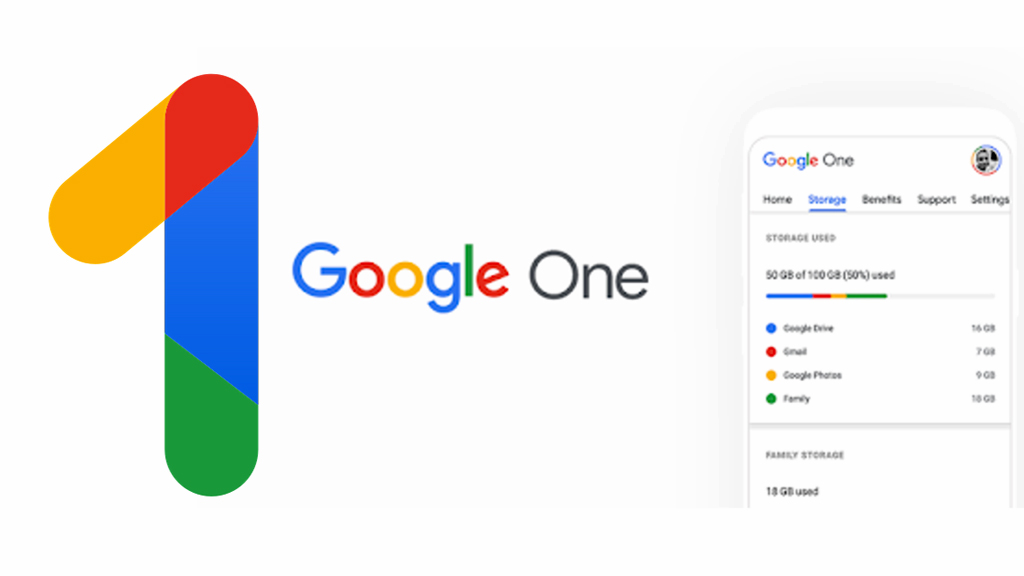
গুগল ড্রাইভ, জিমেইল ও গুগল ফটোজের মতো পরিসেবাগুলি এখন একসঙ্গে গুগল ওয়ান নামে পরিচিত। গুগল ওয়ানের স্টোরেজ মাত্র ১৫ জিবি (গিগাবাইট), খুব দ্রুত ফুরিয়ে যায়। তখন গুগল বাড়তি স্টোরেজ কেনার পরামর্শ দেয়। সেক্ষেত্রে এই স্টোরেজ ১০০ জিবি থেকে ২ টিবি (টেরাবাইট) পর্যন্ত বাড়ানো যায়।
প্রযুক্তি বিষয়ক ওয়েবসাইট সিনেট এক প্রতিবেদনে বলছে, গুগলের সাবস্ক্রিপশনের জন্য বাড়তি খরচ না করে নিয়মিত অপ্রয়োজনীয় ফাইল ফেলে দিয়ে স্টোরেজ বাড়ানো যায়। গুগল ড্রাইভ, জিমেইল ও গুগল ফটোজের স্টোরেজ সহজে কীভাবে বাড়ানো যায় তাও তুলে ধরা হয়েছে।
এই কাজ স্মার্টফোনে করা গেলেও কম্পিউটারে সহজে এবং কম সময়ে করা যায়। এজন্য প্রথমেই গুগল ড্রাইভের বড় ফাইলগুলো মুছে ফেলতে হবে।
কম্পিউটারে গুগল ড্রাইভের বড় ফাইলগুলো মুছে ফেলতে যেসব ধাপ অনুসরণ করতে হবে তা হল–
১. গুগল ড্রাইভের অ্যাকাউন্টে প্রবেশ করুন ।
২. লগ ইনের পর বাম পাশের মেনু থেকে স্টোরেজ অপশনে ক্লিক করুন।
৩. স্টোরেজ পেজে বড় থেকে ছোট ক্রমে ফাইলগুলো দেখা যাবে। যদি এ ক্রমে না দেখা যায় তবে স্ক্রিনের ডান পাশের স্টোরেজ অপশনটির উপরের ক্লিক করতে হবে।
৪. যেসব বড় ফাইলগুলো ডিলেট করতে চান তার ওপর ক্লিক করুন। তারপর স্ক্রিনের ওপর আসা ট্র্যাশ বিনের ওপর ক্লিক করুন অথবা বাম পাশের ট্র্যাশ বিনের ফাইলটি ড্রাগ করে ফেলে দিন।
৫. বাম পাশের মেনুতে অবস্থিত ট্র্যাশে ক্লিক করলে ট্র্যাশ মেনু দেখা যাবে।
৬. এরপর উপরের ডান পাশের কোনায় থাকা ‘এম্পটি ট্র্যাশে’ ক্লিক করুন ।
৭. ‘ডিলেট ফরএভার’ এ ক্লিক করলে ফাইলগুলো একেবারে মুছে যাবে। ট্র্যাশে
গুগল ড্রাইভ অ্যাপে ফাইল যেভাবে মুছবেন
১. ফোনে গুগল ড্রাইভ অ্যাপ চালু করুন ও অ্যাকাউন্টে লগ ইন করুন।
২. নিচের ডান পাশের কোনায় থাকা ফাইল অপশনে ক্লিক করুন।
৩. স্ক্রিণের উপরে থাকা মাই ড্রাইভের নিচে ‘নেম’ অপশনে ক্লিক করুন।
৪. ‘স্টোরেজ ইউজড’ অপশনে ক্লিক করুন। এটি ফাইলগুলোকে বড় থেকে ছোটতে সাজিয়ে দিবে।
৫. যে ফাইলটি ডিলেট করতে চান তার তিনটি ডটের (...) ওপর ক্লিক করুন।
৬. রিমুভ অপশনে ক্লিক করুন।
৭. উপরের বামে সার্চ অপশনের পর হ্যামবার্গারের মতো দেখতে আইকনে ক্লিক করুন
৮. ট্র্যাশ অপশনটি ট্যাপ করুন।
৯. উপরের ডান পাশের কোনার তিনটি ডটের (...) ওপর ক্লিক করুন।
১০. ‘এম্পটি ট্র্যাশ’ এ ক্লিক করুন।
জিমেইলের বড় ফাইল যেভাবে মুছে ফেলবেন
ডেস্কটপ
১. জিমেইল অ্যাকাউন্টে লগ ইন করুন
২. উপেরের সার্চ বারে ‘আটাচমেন্ট লার্জার: ১০ এমবি’ টাইপ করুন ও সার্চে ট্যাপ করুন। এর ফলে ১০ এমবির চেয়ে বড় অ্যাটাচমেন্ট আছে এমন সমস্ত ইমেইল বড় থেকে ছোট ক্রমে দেখাবে। এভাবে অনেক সাইজের ফাইল ফিল্টার করা যাবে।
৩. যে ইমেইলগুলো মুছে ফেলতে চান সেগুলোর বাম পাশের বক্সে ক্লিক করুন। এরপর উপরের ডান পাশে কোনার ট্র্যাশ আইকোনে ক্লিক করুন।
৪. বাম পাশের কোনায় ট্র্যাশে ক্লিক করে ট্র্যাশ মেনুতে যাওয়া যাবে। ট্র্যাশ অপশনটি না দেখলে ‘মোর’ এ গিয়ে সম্প্রসারিত মেনুতে এটি পাওয়া যাবে।
৫. ট্র্যাশ পেজে গিয়ে ‘এম্পটি ট্র্যাশ নাও’ অপশনে ক্লিক করতে হবে।
একবার ট্র্যাশে ফাইলগুলো চলে গেলে ৩০ দিন পরে স্বয়ংক্রিয়ভাবে মেইলগুলো মুছে যাবে।
জিমেইলের স্প্যাম ফোল্ডারের কথা ভুলে গেলে চলবে না। কারণ এই ফোল্ডারের ফাইলও জায়গা দখল করে। তাই স্প্যাম ফোল্ডার খালি করেও স্টোরেজ বাড়ানো যাবে।
ডেস্কটপের মাধ্যমে যেভাবে স্প্যাম ফোল্ডার যেভাবে খালি করবেন-
১. জিমেইল অ্যাকাউন্টে লগ ইন করুন
২. বাম পাশের স্প্যাম অপশনে ক্লিক করুন। অপশনটি না দেখলে ‘মোর’ অপশনে ক্লিক করুন ও সম্প্রসারিত মেনু থেকে স্প্যাম নির্বাচন করুন।
৩. স্প্যাম ফোল্ডার গিয়ে ‘ডিলিট অল’ এ ক্লিক করে সব স্প্যাম মেসেজ মুছে ফেলতে পারবেন।
ফোনের অ্যাপের মাধ্যমে যেভাবে স্প্যাম ফোল্ডার খালি করবেন-
১. জিমেইল অ্যাপ ওপেন করুন ও অ্যাউন্টে লগ ইন করুন
২. উপরের বামে সার্চ অপশনের পর হ্যামবার্গারের মতো দেখতে আইকনে ক্লিক করুন
৩. স্প্যাম অপশনটি ট্যাপ করুন।
৪. স্প্যাম মেসেজ মুছে ফেলতে ‘ডিলেট অল স্প্যাম মেসেজ’ বা ‘এম্পটি স্প্যাম নাউ’ এ ক্লিক করুন।
গুগল ফটোজে যেভাবে জায়গা খালি করবেন
টেক্সটবেজড ফাইলের চেয়ে ছবি ও ভিডিও অনেক বেশি জায়গা দখল করে। তাই একইরকম বা অপ্রয়োজনীয় ছবি, ভিডিও মুছে জায়গা খালি করা যাবে।
তবে গুগল ড্রাইভ ও জিমেইলের মতো বড় থেকে ছোট ক্রমে ফাইলগুলো দেখা যায় না। এ জন্য একটি একটি করে ছবি বা ভিডিও মুছে ফেলতে হবে।
ডেস্কটপ
১. গুগল ফোটসে লগ ইন করুন।
২. যে ছবি ও ভিডিওগুলো মুছে ফেলতে চান তার ওপরে মাউস নিয়ে যান। ওপরের বাম পাশের কোনায়
ছবি ও ভিডিওর ওপর ধূসর রঙের চেক মার্কে ক্লিক করুন।
৩. এরপর উপরের ডান পাশের কোনার স্ক্রিনে ট্র্যাশ আইকোনের ওপর ক্লিক করতে হবে।
৪. ‘মুভ টু ট্র্যাশ’ এ ক্লিক করুন।
৫. স্ক্রিনের বাম পাশের ওপরে ‘ট্র্যাশ’ অপশন সিলেক্ট করুন।
৬. ডান পাশের ওপরের স্ক্রিনে ‘এম্পটি ট্র্যাশ ’ অপশনে ক্লিক করুন।
৭. পুনরায় এম্পটি ট্র্যাশ এ ক্লিক করলে ছবি ও ভিডিওগুলো পুরোপুরি মুছে যাবে।
মোবাইলের গুগল ফোটস অ্যাপে যেভাবে ছবি ও ভিডিও মুছে ফেলবেন-
এ পদ্ধতির জন্য অ্যাপল ফোনের ব্যবহারকারীদের কিছু সতর্কতা অবলম্বন করতে হবে। জিমেইল যদি আইক্লাউডের সঙ্গে লিংক থাকে তাহলে দুটি ডিজিটাল স্টোরেজের লিংক হয়। গুগল ফোটস ব্যাকআপ আর সিংক ফিচার চালু থাকলে আইফোনের গ্যালারির সব ছবি গুগল ফোটসে দেখায়। গুগল ফোটস থেকে কোন ছবি মুছে ফেললে ফোনের গ্যালারি থেকেও ছবি মুছে যাবে। এর ছবি বা ভিডিওগুলো আইক্লাউডেও দেখা যাবে না। তাই এ বিষয়ে সতর্ক থাকতে হবে।
গুগল ফটোজ অ্যাপে ছবি ও ভিডিও মুছে ফেলতে যেসব ধাপ অনুসরণ করবেন–
১. গুগল ফটোজ অ্যাপে লগ ইন করুন ।
২. যে ভিডিও ও ছবি মুছে ফেলতে চান সেগুলো ট্যাপ করুন ।
৩. ডান দিকের নিচের ট্র্যাশ আইকনটি ট্যাপ করুন।
৪. ডিলিট বাটনে ট্যাপ করুন।
৫. ডান দিকের নিচের লাইব্রেরি বাটনে চাপ দিন।
৬. ট্র্যাশ বাটনে ট্যাপ করুন।
৬. উপরের ডান দিকের তিনটি ডটের (...) ওপর ট্যাপ করুন
৭. পুনরায় ‘এম্পটি ট্র্যাশে’ ট্যাপ করুন।
৮. ডিলিট বাটনে চাপ দিন।
এম্পটি ট্র্যাশে ট্যাপ না করলেও ছবি ও ভিডিও ৬০ দিন পর স্বয়ংক্রিয়ভাবে মুছে যাবে।
আর এই পদ্ধতিগুলো কাজে না দিলে গুগল ড্রাইভ, জিমেইল ও গুগল ফটোজের ফাইলগুলো ডাউনলোড করে অন্য কোনো হার্ড ড্রাইভে রাখতে পারবেন।
এ জন্য নিচের ধাপগুলো অনুসরণ করতে হবে–
১. ডেস্কটপ থেকে গুগল ড্রাইভ, জিমেইল ও গুগল ফটোজের অ্যাকাউন্টে লগ ইন করতে হবে।
২. ফাইল, ইমেইল ও ছবিগুলো ডাউনলোড করুন।
৩. উপরের ডান পাশের স্ক্রীনে তিনটি ডটে ক্লিক করতে হবে।
৪. ডাউনলোডে ক্লিক করুন।
৫. ডাউনলোডে পর ফাইলগুলো নিজের হার্ড ড্রাইভে সংরক্ষণ করুন। এরপর গুগলের ফাইলগুলো মুছে ফেলুন ও ট্র্যাশ বিনটি খালি করুন।
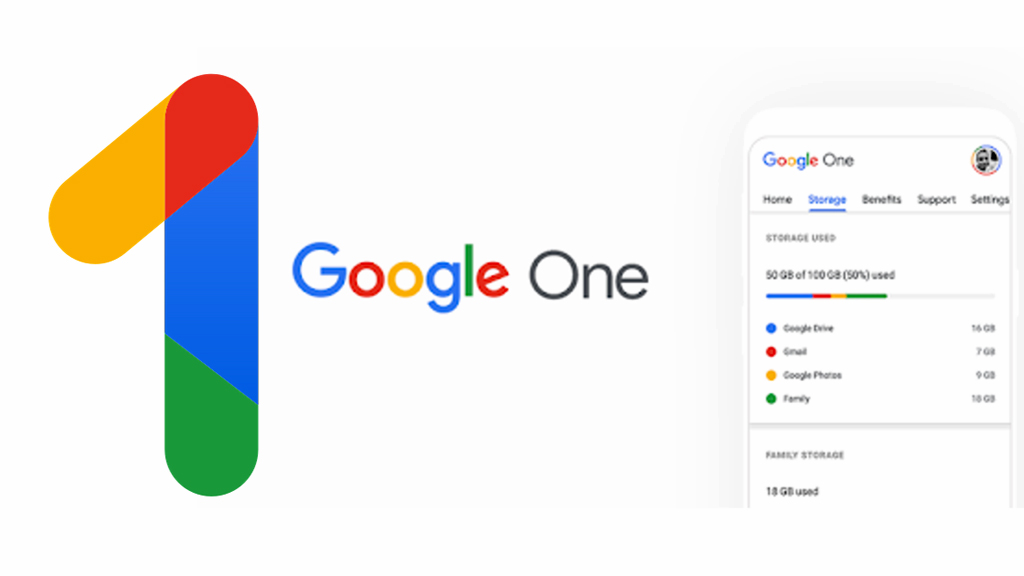
গুগল ড্রাইভ, জিমেইল ও গুগল ফটোজের মতো পরিসেবাগুলি এখন একসঙ্গে গুগল ওয়ান নামে পরিচিত। গুগল ওয়ানের স্টোরেজ মাত্র ১৫ জিবি (গিগাবাইট), খুব দ্রুত ফুরিয়ে যায়। তখন গুগল বাড়তি স্টোরেজ কেনার পরামর্শ দেয়। সেক্ষেত্রে এই স্টোরেজ ১০০ জিবি থেকে ২ টিবি (টেরাবাইট) পর্যন্ত বাড়ানো যায়।
প্রযুক্তি বিষয়ক ওয়েবসাইট সিনেট এক প্রতিবেদনে বলছে, গুগলের সাবস্ক্রিপশনের জন্য বাড়তি খরচ না করে নিয়মিত অপ্রয়োজনীয় ফাইল ফেলে দিয়ে স্টোরেজ বাড়ানো যায়। গুগল ড্রাইভ, জিমেইল ও গুগল ফটোজের স্টোরেজ সহজে কীভাবে বাড়ানো যায় তাও তুলে ধরা হয়েছে।
এই কাজ স্মার্টফোনে করা গেলেও কম্পিউটারে সহজে এবং কম সময়ে করা যায়। এজন্য প্রথমেই গুগল ড্রাইভের বড় ফাইলগুলো মুছে ফেলতে হবে।
কম্পিউটারে গুগল ড্রাইভের বড় ফাইলগুলো মুছে ফেলতে যেসব ধাপ অনুসরণ করতে হবে তা হল–
১. গুগল ড্রাইভের অ্যাকাউন্টে প্রবেশ করুন ।
২. লগ ইনের পর বাম পাশের মেনু থেকে স্টোরেজ অপশনে ক্লিক করুন।
৩. স্টোরেজ পেজে বড় থেকে ছোট ক্রমে ফাইলগুলো দেখা যাবে। যদি এ ক্রমে না দেখা যায় তবে স্ক্রিনের ডান পাশের স্টোরেজ অপশনটির উপরের ক্লিক করতে হবে।
৪. যেসব বড় ফাইলগুলো ডিলেট করতে চান তার ওপর ক্লিক করুন। তারপর স্ক্রিনের ওপর আসা ট্র্যাশ বিনের ওপর ক্লিক করুন অথবা বাম পাশের ট্র্যাশ বিনের ফাইলটি ড্রাগ করে ফেলে দিন।
৫. বাম পাশের মেনুতে অবস্থিত ট্র্যাশে ক্লিক করলে ট্র্যাশ মেনু দেখা যাবে।
৬. এরপর উপরের ডান পাশের কোনায় থাকা ‘এম্পটি ট্র্যাশে’ ক্লিক করুন ।
৭. ‘ডিলেট ফরএভার’ এ ক্লিক করলে ফাইলগুলো একেবারে মুছে যাবে। ট্র্যাশে
গুগল ড্রাইভ অ্যাপে ফাইল যেভাবে মুছবেন
১. ফোনে গুগল ড্রাইভ অ্যাপ চালু করুন ও অ্যাকাউন্টে লগ ইন করুন।
২. নিচের ডান পাশের কোনায় থাকা ফাইল অপশনে ক্লিক করুন।
৩. স্ক্রিণের উপরে থাকা মাই ড্রাইভের নিচে ‘নেম’ অপশনে ক্লিক করুন।
৪. ‘স্টোরেজ ইউজড’ অপশনে ক্লিক করুন। এটি ফাইলগুলোকে বড় থেকে ছোটতে সাজিয়ে দিবে।
৫. যে ফাইলটি ডিলেট করতে চান তার তিনটি ডটের (...) ওপর ক্লিক করুন।
৬. রিমুভ অপশনে ক্লিক করুন।
৭. উপরের বামে সার্চ অপশনের পর হ্যামবার্গারের মতো দেখতে আইকনে ক্লিক করুন
৮. ট্র্যাশ অপশনটি ট্যাপ করুন।
৯. উপরের ডান পাশের কোনার তিনটি ডটের (...) ওপর ক্লিক করুন।
১০. ‘এম্পটি ট্র্যাশ’ এ ক্লিক করুন।
জিমেইলের বড় ফাইল যেভাবে মুছে ফেলবেন
ডেস্কটপ
১. জিমেইল অ্যাকাউন্টে লগ ইন করুন
২. উপেরের সার্চ বারে ‘আটাচমেন্ট লার্জার: ১০ এমবি’ টাইপ করুন ও সার্চে ট্যাপ করুন। এর ফলে ১০ এমবির চেয়ে বড় অ্যাটাচমেন্ট আছে এমন সমস্ত ইমেইল বড় থেকে ছোট ক্রমে দেখাবে। এভাবে অনেক সাইজের ফাইল ফিল্টার করা যাবে।
৩. যে ইমেইলগুলো মুছে ফেলতে চান সেগুলোর বাম পাশের বক্সে ক্লিক করুন। এরপর উপরের ডান পাশে কোনার ট্র্যাশ আইকোনে ক্লিক করুন।
৪. বাম পাশের কোনায় ট্র্যাশে ক্লিক করে ট্র্যাশ মেনুতে যাওয়া যাবে। ট্র্যাশ অপশনটি না দেখলে ‘মোর’ এ গিয়ে সম্প্রসারিত মেনুতে এটি পাওয়া যাবে।
৫. ট্র্যাশ পেজে গিয়ে ‘এম্পটি ট্র্যাশ নাও’ অপশনে ক্লিক করতে হবে।
একবার ট্র্যাশে ফাইলগুলো চলে গেলে ৩০ দিন পরে স্বয়ংক্রিয়ভাবে মেইলগুলো মুছে যাবে।
জিমেইলের স্প্যাম ফোল্ডারের কথা ভুলে গেলে চলবে না। কারণ এই ফোল্ডারের ফাইলও জায়গা দখল করে। তাই স্প্যাম ফোল্ডার খালি করেও স্টোরেজ বাড়ানো যাবে।
ডেস্কটপের মাধ্যমে যেভাবে স্প্যাম ফোল্ডার যেভাবে খালি করবেন-
১. জিমেইল অ্যাকাউন্টে লগ ইন করুন
২. বাম পাশের স্প্যাম অপশনে ক্লিক করুন। অপশনটি না দেখলে ‘মোর’ অপশনে ক্লিক করুন ও সম্প্রসারিত মেনু থেকে স্প্যাম নির্বাচন করুন।
৩. স্প্যাম ফোল্ডার গিয়ে ‘ডিলিট অল’ এ ক্লিক করে সব স্প্যাম মেসেজ মুছে ফেলতে পারবেন।
ফোনের অ্যাপের মাধ্যমে যেভাবে স্প্যাম ফোল্ডার খালি করবেন-
১. জিমেইল অ্যাপ ওপেন করুন ও অ্যাউন্টে লগ ইন করুন
২. উপরের বামে সার্চ অপশনের পর হ্যামবার্গারের মতো দেখতে আইকনে ক্লিক করুন
৩. স্প্যাম অপশনটি ট্যাপ করুন।
৪. স্প্যাম মেসেজ মুছে ফেলতে ‘ডিলেট অল স্প্যাম মেসেজ’ বা ‘এম্পটি স্প্যাম নাউ’ এ ক্লিক করুন।
গুগল ফটোজে যেভাবে জায়গা খালি করবেন
টেক্সটবেজড ফাইলের চেয়ে ছবি ও ভিডিও অনেক বেশি জায়গা দখল করে। তাই একইরকম বা অপ্রয়োজনীয় ছবি, ভিডিও মুছে জায়গা খালি করা যাবে।
তবে গুগল ড্রাইভ ও জিমেইলের মতো বড় থেকে ছোট ক্রমে ফাইলগুলো দেখা যায় না। এ জন্য একটি একটি করে ছবি বা ভিডিও মুছে ফেলতে হবে।
ডেস্কটপ
১. গুগল ফোটসে লগ ইন করুন।
২. যে ছবি ও ভিডিওগুলো মুছে ফেলতে চান তার ওপরে মাউস নিয়ে যান। ওপরের বাম পাশের কোনায়
ছবি ও ভিডিওর ওপর ধূসর রঙের চেক মার্কে ক্লিক করুন।
৩. এরপর উপরের ডান পাশের কোনার স্ক্রিনে ট্র্যাশ আইকোনের ওপর ক্লিক করতে হবে।
৪. ‘মুভ টু ট্র্যাশ’ এ ক্লিক করুন।
৫. স্ক্রিনের বাম পাশের ওপরে ‘ট্র্যাশ’ অপশন সিলেক্ট করুন।
৬. ডান পাশের ওপরের স্ক্রিনে ‘এম্পটি ট্র্যাশ ’ অপশনে ক্লিক করুন।
৭. পুনরায় এম্পটি ট্র্যাশ এ ক্লিক করলে ছবি ও ভিডিওগুলো পুরোপুরি মুছে যাবে।
মোবাইলের গুগল ফোটস অ্যাপে যেভাবে ছবি ও ভিডিও মুছে ফেলবেন-
এ পদ্ধতির জন্য অ্যাপল ফোনের ব্যবহারকারীদের কিছু সতর্কতা অবলম্বন করতে হবে। জিমেইল যদি আইক্লাউডের সঙ্গে লিংক থাকে তাহলে দুটি ডিজিটাল স্টোরেজের লিংক হয়। গুগল ফোটস ব্যাকআপ আর সিংক ফিচার চালু থাকলে আইফোনের গ্যালারির সব ছবি গুগল ফোটসে দেখায়। গুগল ফোটস থেকে কোন ছবি মুছে ফেললে ফোনের গ্যালারি থেকেও ছবি মুছে যাবে। এর ছবি বা ভিডিওগুলো আইক্লাউডেও দেখা যাবে না। তাই এ বিষয়ে সতর্ক থাকতে হবে।
গুগল ফটোজ অ্যাপে ছবি ও ভিডিও মুছে ফেলতে যেসব ধাপ অনুসরণ করবেন–
১. গুগল ফটোজ অ্যাপে লগ ইন করুন ।
২. যে ভিডিও ও ছবি মুছে ফেলতে চান সেগুলো ট্যাপ করুন ।
৩. ডান দিকের নিচের ট্র্যাশ আইকনটি ট্যাপ করুন।
৪. ডিলিট বাটনে ট্যাপ করুন।
৫. ডান দিকের নিচের লাইব্রেরি বাটনে চাপ দিন।
৬. ট্র্যাশ বাটনে ট্যাপ করুন।
৬. উপরের ডান দিকের তিনটি ডটের (...) ওপর ট্যাপ করুন
৭. পুনরায় ‘এম্পটি ট্র্যাশে’ ট্যাপ করুন।
৮. ডিলিট বাটনে চাপ দিন।
এম্পটি ট্র্যাশে ট্যাপ না করলেও ছবি ও ভিডিও ৬০ দিন পর স্বয়ংক্রিয়ভাবে মুছে যাবে।
আর এই পদ্ধতিগুলো কাজে না দিলে গুগল ড্রাইভ, জিমেইল ও গুগল ফটোজের ফাইলগুলো ডাউনলোড করে অন্য কোনো হার্ড ড্রাইভে রাখতে পারবেন।
এ জন্য নিচের ধাপগুলো অনুসরণ করতে হবে–
১. ডেস্কটপ থেকে গুগল ড্রাইভ, জিমেইল ও গুগল ফটোজের অ্যাকাউন্টে লগ ইন করতে হবে।
২. ফাইল, ইমেইল ও ছবিগুলো ডাউনলোড করুন।
৩. উপরের ডান পাশের স্ক্রীনে তিনটি ডটে ক্লিক করতে হবে।
৪. ডাউনলোডে ক্লিক করুন।
৫. ডাউনলোডে পর ফাইলগুলো নিজের হার্ড ড্রাইভে সংরক্ষণ করুন। এরপর গুগলের ফাইলগুলো মুছে ফেলুন ও ট্র্যাশ বিনটি খালি করুন।
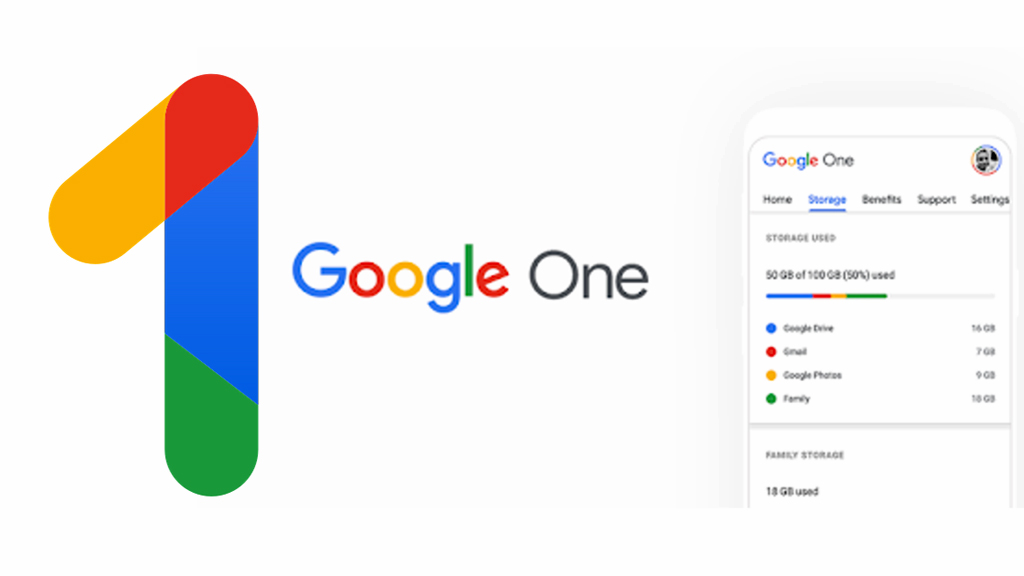
গুগল ড্রাইভ, জিমেইল ও গুগল ফটোজের মতো পরিসেবাগুলি এখন একসঙ্গে গুগল ওয়ান নামে পরিচিত। গুগল ওয়ানের স্টোরেজ মাত্র ১৫ জিবি (গিগাবাইট), খুব দ্রুত ফুরিয়ে যায়। তখন গুগল বাড়তি স্টোরেজ কেনার পরামর্শ দেয়। সেক্ষেত্রে এই স্টোরেজ ১০০ জিবি থেকে ২ টিবি (টেরাবাইট) পর্যন্ত বাড়ানো যায়।
প্রযুক্তি বিষয়ক ওয়েবসাইট সিনেট এক প্রতিবেদনে বলছে, গুগলের সাবস্ক্রিপশনের জন্য বাড়তি খরচ না করে নিয়মিত অপ্রয়োজনীয় ফাইল ফেলে দিয়ে স্টোরেজ বাড়ানো যায়। গুগল ড্রাইভ, জিমেইল ও গুগল ফটোজের স্টোরেজ সহজে কীভাবে বাড়ানো যায় তাও তুলে ধরা হয়েছে।
এই কাজ স্মার্টফোনে করা গেলেও কম্পিউটারে সহজে এবং কম সময়ে করা যায়। এজন্য প্রথমেই গুগল ড্রাইভের বড় ফাইলগুলো মুছে ফেলতে হবে।
কম্পিউটারে গুগল ড্রাইভের বড় ফাইলগুলো মুছে ফেলতে যেসব ধাপ অনুসরণ করতে হবে তা হল–
১. গুগল ড্রাইভের অ্যাকাউন্টে প্রবেশ করুন ।
২. লগ ইনের পর বাম পাশের মেনু থেকে স্টোরেজ অপশনে ক্লিক করুন।
৩. স্টোরেজ পেজে বড় থেকে ছোট ক্রমে ফাইলগুলো দেখা যাবে। যদি এ ক্রমে না দেখা যায় তবে স্ক্রিনের ডান পাশের স্টোরেজ অপশনটির উপরের ক্লিক করতে হবে।
৪. যেসব বড় ফাইলগুলো ডিলেট করতে চান তার ওপর ক্লিক করুন। তারপর স্ক্রিনের ওপর আসা ট্র্যাশ বিনের ওপর ক্লিক করুন অথবা বাম পাশের ট্র্যাশ বিনের ফাইলটি ড্রাগ করে ফেলে দিন।
৫. বাম পাশের মেনুতে অবস্থিত ট্র্যাশে ক্লিক করলে ট্র্যাশ মেনু দেখা যাবে।
৬. এরপর উপরের ডান পাশের কোনায় থাকা ‘এম্পটি ট্র্যাশে’ ক্লিক করুন ।
৭. ‘ডিলেট ফরএভার’ এ ক্লিক করলে ফাইলগুলো একেবারে মুছে যাবে। ট্র্যাশে
গুগল ড্রাইভ অ্যাপে ফাইল যেভাবে মুছবেন
১. ফোনে গুগল ড্রাইভ অ্যাপ চালু করুন ও অ্যাকাউন্টে লগ ইন করুন।
২. নিচের ডান পাশের কোনায় থাকা ফাইল অপশনে ক্লিক করুন।
৩. স্ক্রিণের উপরে থাকা মাই ড্রাইভের নিচে ‘নেম’ অপশনে ক্লিক করুন।
৪. ‘স্টোরেজ ইউজড’ অপশনে ক্লিক করুন। এটি ফাইলগুলোকে বড় থেকে ছোটতে সাজিয়ে দিবে।
৫. যে ফাইলটি ডিলেট করতে চান তার তিনটি ডটের (...) ওপর ক্লিক করুন।
৬. রিমুভ অপশনে ক্লিক করুন।
৭. উপরের বামে সার্চ অপশনের পর হ্যামবার্গারের মতো দেখতে আইকনে ক্লিক করুন
৮. ট্র্যাশ অপশনটি ট্যাপ করুন।
৯. উপরের ডান পাশের কোনার তিনটি ডটের (...) ওপর ক্লিক করুন।
১০. ‘এম্পটি ট্র্যাশ’ এ ক্লিক করুন।
জিমেইলের বড় ফাইল যেভাবে মুছে ফেলবেন
ডেস্কটপ
১. জিমেইল অ্যাকাউন্টে লগ ইন করুন
২. উপেরের সার্চ বারে ‘আটাচমেন্ট লার্জার: ১০ এমবি’ টাইপ করুন ও সার্চে ট্যাপ করুন। এর ফলে ১০ এমবির চেয়ে বড় অ্যাটাচমেন্ট আছে এমন সমস্ত ইমেইল বড় থেকে ছোট ক্রমে দেখাবে। এভাবে অনেক সাইজের ফাইল ফিল্টার করা যাবে।
৩. যে ইমেইলগুলো মুছে ফেলতে চান সেগুলোর বাম পাশের বক্সে ক্লিক করুন। এরপর উপরের ডান পাশে কোনার ট্র্যাশ আইকোনে ক্লিক করুন।
৪. বাম পাশের কোনায় ট্র্যাশে ক্লিক করে ট্র্যাশ মেনুতে যাওয়া যাবে। ট্র্যাশ অপশনটি না দেখলে ‘মোর’ এ গিয়ে সম্প্রসারিত মেনুতে এটি পাওয়া যাবে।
৫. ট্র্যাশ পেজে গিয়ে ‘এম্পটি ট্র্যাশ নাও’ অপশনে ক্লিক করতে হবে।
একবার ট্র্যাশে ফাইলগুলো চলে গেলে ৩০ দিন পরে স্বয়ংক্রিয়ভাবে মেইলগুলো মুছে যাবে।
জিমেইলের স্প্যাম ফোল্ডারের কথা ভুলে গেলে চলবে না। কারণ এই ফোল্ডারের ফাইলও জায়গা দখল করে। তাই স্প্যাম ফোল্ডার খালি করেও স্টোরেজ বাড়ানো যাবে।
ডেস্কটপের মাধ্যমে যেভাবে স্প্যাম ফোল্ডার যেভাবে খালি করবেন-
১. জিমেইল অ্যাকাউন্টে লগ ইন করুন
২. বাম পাশের স্প্যাম অপশনে ক্লিক করুন। অপশনটি না দেখলে ‘মোর’ অপশনে ক্লিক করুন ও সম্প্রসারিত মেনু থেকে স্প্যাম নির্বাচন করুন।
৩. স্প্যাম ফোল্ডার গিয়ে ‘ডিলিট অল’ এ ক্লিক করে সব স্প্যাম মেসেজ মুছে ফেলতে পারবেন।
ফোনের অ্যাপের মাধ্যমে যেভাবে স্প্যাম ফোল্ডার খালি করবেন-
১. জিমেইল অ্যাপ ওপেন করুন ও অ্যাউন্টে লগ ইন করুন
২. উপরের বামে সার্চ অপশনের পর হ্যামবার্গারের মতো দেখতে আইকনে ক্লিক করুন
৩. স্প্যাম অপশনটি ট্যাপ করুন।
৪. স্প্যাম মেসেজ মুছে ফেলতে ‘ডিলেট অল স্প্যাম মেসেজ’ বা ‘এম্পটি স্প্যাম নাউ’ এ ক্লিক করুন।
গুগল ফটোজে যেভাবে জায়গা খালি করবেন
টেক্সটবেজড ফাইলের চেয়ে ছবি ও ভিডিও অনেক বেশি জায়গা দখল করে। তাই একইরকম বা অপ্রয়োজনীয় ছবি, ভিডিও মুছে জায়গা খালি করা যাবে।
তবে গুগল ড্রাইভ ও জিমেইলের মতো বড় থেকে ছোট ক্রমে ফাইলগুলো দেখা যায় না। এ জন্য একটি একটি করে ছবি বা ভিডিও মুছে ফেলতে হবে।
ডেস্কটপ
১. গুগল ফোটসে লগ ইন করুন।
২. যে ছবি ও ভিডিওগুলো মুছে ফেলতে চান তার ওপরে মাউস নিয়ে যান। ওপরের বাম পাশের কোনায়
ছবি ও ভিডিওর ওপর ধূসর রঙের চেক মার্কে ক্লিক করুন।
৩. এরপর উপরের ডান পাশের কোনার স্ক্রিনে ট্র্যাশ আইকোনের ওপর ক্লিক করতে হবে।
৪. ‘মুভ টু ট্র্যাশ’ এ ক্লিক করুন।
৫. স্ক্রিনের বাম পাশের ওপরে ‘ট্র্যাশ’ অপশন সিলেক্ট করুন।
৬. ডান পাশের ওপরের স্ক্রিনে ‘এম্পটি ট্র্যাশ ’ অপশনে ক্লিক করুন।
৭. পুনরায় এম্পটি ট্র্যাশ এ ক্লিক করলে ছবি ও ভিডিওগুলো পুরোপুরি মুছে যাবে।
মোবাইলের গুগল ফোটস অ্যাপে যেভাবে ছবি ও ভিডিও মুছে ফেলবেন-
এ পদ্ধতির জন্য অ্যাপল ফোনের ব্যবহারকারীদের কিছু সতর্কতা অবলম্বন করতে হবে। জিমেইল যদি আইক্লাউডের সঙ্গে লিংক থাকে তাহলে দুটি ডিজিটাল স্টোরেজের লিংক হয়। গুগল ফোটস ব্যাকআপ আর সিংক ফিচার চালু থাকলে আইফোনের গ্যালারির সব ছবি গুগল ফোটসে দেখায়। গুগল ফোটস থেকে কোন ছবি মুছে ফেললে ফোনের গ্যালারি থেকেও ছবি মুছে যাবে। এর ছবি বা ভিডিওগুলো আইক্লাউডেও দেখা যাবে না। তাই এ বিষয়ে সতর্ক থাকতে হবে।
গুগল ফটোজ অ্যাপে ছবি ও ভিডিও মুছে ফেলতে যেসব ধাপ অনুসরণ করবেন–
১. গুগল ফটোজ অ্যাপে লগ ইন করুন ।
২. যে ভিডিও ও ছবি মুছে ফেলতে চান সেগুলো ট্যাপ করুন ।
৩. ডান দিকের নিচের ট্র্যাশ আইকনটি ট্যাপ করুন।
৪. ডিলিট বাটনে ট্যাপ করুন।
৫. ডান দিকের নিচের লাইব্রেরি বাটনে চাপ দিন।
৬. ট্র্যাশ বাটনে ট্যাপ করুন।
৬. উপরের ডান দিকের তিনটি ডটের (...) ওপর ট্যাপ করুন
৭. পুনরায় ‘এম্পটি ট্র্যাশে’ ট্যাপ করুন।
৮. ডিলিট বাটনে চাপ দিন।
এম্পটি ট্র্যাশে ট্যাপ না করলেও ছবি ও ভিডিও ৬০ দিন পর স্বয়ংক্রিয়ভাবে মুছে যাবে।
আর এই পদ্ধতিগুলো কাজে না দিলে গুগল ড্রাইভ, জিমেইল ও গুগল ফটোজের ফাইলগুলো ডাউনলোড করে অন্য কোনো হার্ড ড্রাইভে রাখতে পারবেন।
এ জন্য নিচের ধাপগুলো অনুসরণ করতে হবে–
১. ডেস্কটপ থেকে গুগল ড্রাইভ, জিমেইল ও গুগল ফটোজের অ্যাকাউন্টে লগ ইন করতে হবে।
২. ফাইল, ইমেইল ও ছবিগুলো ডাউনলোড করুন।
৩. উপরের ডান পাশের স্ক্রীনে তিনটি ডটে ক্লিক করতে হবে।
৪. ডাউনলোডে ক্লিক করুন।
৫. ডাউনলোডে পর ফাইলগুলো নিজের হার্ড ড্রাইভে সংরক্ষণ করুন। এরপর গুগলের ফাইলগুলো মুছে ফেলুন ও ট্র্যাশ বিনটি খালি করুন।
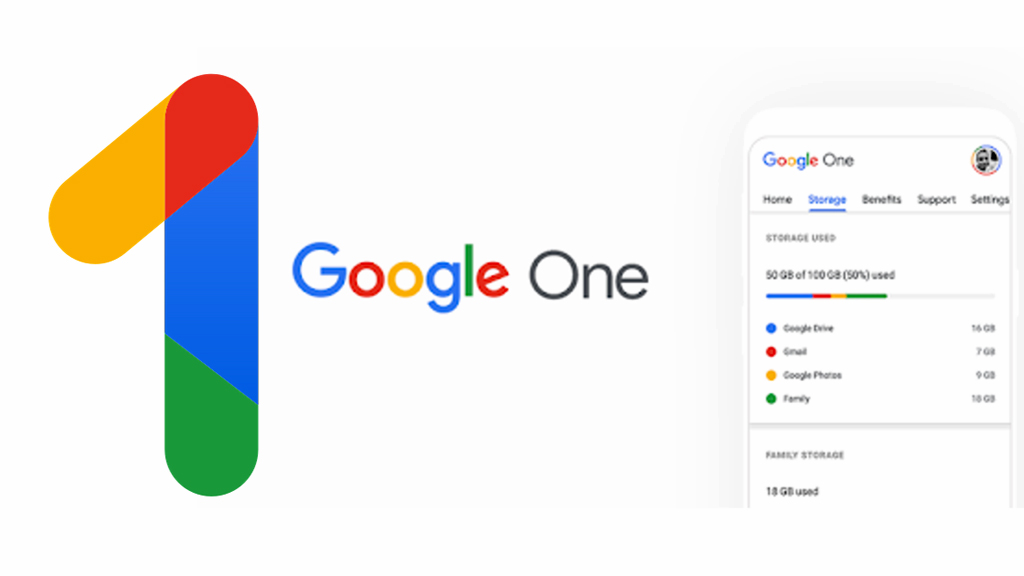
গুগল ড্রাইভ, জিমেইল ও গুগল ফটোজের মতো পরিসেবাগুলি এখন একসঙ্গে গুগল ওয়ান নামে পরিচিত। গুগল ওয়ানের স্টোরেজ মাত্র ১৫ জিবি (গিগাবাইট), খুব দ্রুত ফুরিয়ে যায়। তখন গুগল বাড়তি স্টোরেজ কেনার পরামর্শ দেয়। সেক্ষেত্রে এই স্টোরেজ ১০০ জিবি থেকে ২ টিবি (টেরাবাইট) পর্যন্ত বাড়ানো যায়।
প্রযুক্তি বিষয়ক ওয়েবসাইট সিনেট এক প্রতিবেদনে বলছে, গুগলের সাবস্ক্রিপশনের জন্য বাড়তি খরচ না করে নিয়মিত অপ্রয়োজনীয় ফাইল ফেলে দিয়ে স্টোরেজ বাড়ানো যায়। গুগল ড্রাইভ, জিমেইল ও গুগল ফটোজের স্টোরেজ সহজে কীভাবে বাড়ানো যায় তাও তুলে ধরা হয়েছে।
এই কাজ স্মার্টফোনে করা গেলেও কম্পিউটারে সহজে এবং কম সময়ে করা যায়। এজন্য প্রথমেই গুগল ড্রাইভের বড় ফাইলগুলো মুছে ফেলতে হবে।
কম্পিউটারে গুগল ড্রাইভের বড় ফাইলগুলো মুছে ফেলতে যেসব ধাপ অনুসরণ করতে হবে তা হল–
১. গুগল ড্রাইভের অ্যাকাউন্টে প্রবেশ করুন ।
২. লগ ইনের পর বাম পাশের মেনু থেকে স্টোরেজ অপশনে ক্লিক করুন।
৩. স্টোরেজ পেজে বড় থেকে ছোট ক্রমে ফাইলগুলো দেখা যাবে। যদি এ ক্রমে না দেখা যায় তবে স্ক্রিনের ডান পাশের স্টোরেজ অপশনটির উপরের ক্লিক করতে হবে।
৪. যেসব বড় ফাইলগুলো ডিলেট করতে চান তার ওপর ক্লিক করুন। তারপর স্ক্রিনের ওপর আসা ট্র্যাশ বিনের ওপর ক্লিক করুন অথবা বাম পাশের ট্র্যাশ বিনের ফাইলটি ড্রাগ করে ফেলে দিন।
৫. বাম পাশের মেনুতে অবস্থিত ট্র্যাশে ক্লিক করলে ট্র্যাশ মেনু দেখা যাবে।
৬. এরপর উপরের ডান পাশের কোনায় থাকা ‘এম্পটি ট্র্যাশে’ ক্লিক করুন ।
৭. ‘ডিলেট ফরএভার’ এ ক্লিক করলে ফাইলগুলো একেবারে মুছে যাবে। ট্র্যাশে
গুগল ড্রাইভ অ্যাপে ফাইল যেভাবে মুছবেন
১. ফোনে গুগল ড্রাইভ অ্যাপ চালু করুন ও অ্যাকাউন্টে লগ ইন করুন।
২. নিচের ডান পাশের কোনায় থাকা ফাইল অপশনে ক্লিক করুন।
৩. স্ক্রিণের উপরে থাকা মাই ড্রাইভের নিচে ‘নেম’ অপশনে ক্লিক করুন।
৪. ‘স্টোরেজ ইউজড’ অপশনে ক্লিক করুন। এটি ফাইলগুলোকে বড় থেকে ছোটতে সাজিয়ে দিবে।
৫. যে ফাইলটি ডিলেট করতে চান তার তিনটি ডটের (...) ওপর ক্লিক করুন।
৬. রিমুভ অপশনে ক্লিক করুন।
৭. উপরের বামে সার্চ অপশনের পর হ্যামবার্গারের মতো দেখতে আইকনে ক্লিক করুন
৮. ট্র্যাশ অপশনটি ট্যাপ করুন।
৯. উপরের ডান পাশের কোনার তিনটি ডটের (...) ওপর ক্লিক করুন।
১০. ‘এম্পটি ট্র্যাশ’ এ ক্লিক করুন।
জিমেইলের বড় ফাইল যেভাবে মুছে ফেলবেন
ডেস্কটপ
১. জিমেইল অ্যাকাউন্টে লগ ইন করুন
২. উপেরের সার্চ বারে ‘আটাচমেন্ট লার্জার: ১০ এমবি’ টাইপ করুন ও সার্চে ট্যাপ করুন। এর ফলে ১০ এমবির চেয়ে বড় অ্যাটাচমেন্ট আছে এমন সমস্ত ইমেইল বড় থেকে ছোট ক্রমে দেখাবে। এভাবে অনেক সাইজের ফাইল ফিল্টার করা যাবে।
৩. যে ইমেইলগুলো মুছে ফেলতে চান সেগুলোর বাম পাশের বক্সে ক্লিক করুন। এরপর উপরের ডান পাশে কোনার ট্র্যাশ আইকোনে ক্লিক করুন।
৪. বাম পাশের কোনায় ট্র্যাশে ক্লিক করে ট্র্যাশ মেনুতে যাওয়া যাবে। ট্র্যাশ অপশনটি না দেখলে ‘মোর’ এ গিয়ে সম্প্রসারিত মেনুতে এটি পাওয়া যাবে।
৫. ট্র্যাশ পেজে গিয়ে ‘এম্পটি ট্র্যাশ নাও’ অপশনে ক্লিক করতে হবে।
একবার ট্র্যাশে ফাইলগুলো চলে গেলে ৩০ দিন পরে স্বয়ংক্রিয়ভাবে মেইলগুলো মুছে যাবে।
জিমেইলের স্প্যাম ফোল্ডারের কথা ভুলে গেলে চলবে না। কারণ এই ফোল্ডারের ফাইলও জায়গা দখল করে। তাই স্প্যাম ফোল্ডার খালি করেও স্টোরেজ বাড়ানো যাবে।
ডেস্কটপের মাধ্যমে যেভাবে স্প্যাম ফোল্ডার যেভাবে খালি করবেন-
১. জিমেইল অ্যাকাউন্টে লগ ইন করুন
২. বাম পাশের স্প্যাম অপশনে ক্লিক করুন। অপশনটি না দেখলে ‘মোর’ অপশনে ক্লিক করুন ও সম্প্রসারিত মেনু থেকে স্প্যাম নির্বাচন করুন।
৩. স্প্যাম ফোল্ডার গিয়ে ‘ডিলিট অল’ এ ক্লিক করে সব স্প্যাম মেসেজ মুছে ফেলতে পারবেন।
ফোনের অ্যাপের মাধ্যমে যেভাবে স্প্যাম ফোল্ডার খালি করবেন-
১. জিমেইল অ্যাপ ওপেন করুন ও অ্যাউন্টে লগ ইন করুন
২. উপরের বামে সার্চ অপশনের পর হ্যামবার্গারের মতো দেখতে আইকনে ক্লিক করুন
৩. স্প্যাম অপশনটি ট্যাপ করুন।
৪. স্প্যাম মেসেজ মুছে ফেলতে ‘ডিলেট অল স্প্যাম মেসেজ’ বা ‘এম্পটি স্প্যাম নাউ’ এ ক্লিক করুন।
গুগল ফটোজে যেভাবে জায়গা খালি করবেন
টেক্সটবেজড ফাইলের চেয়ে ছবি ও ভিডিও অনেক বেশি জায়গা দখল করে। তাই একইরকম বা অপ্রয়োজনীয় ছবি, ভিডিও মুছে জায়গা খালি করা যাবে।
তবে গুগল ড্রাইভ ও জিমেইলের মতো বড় থেকে ছোট ক্রমে ফাইলগুলো দেখা যায় না। এ জন্য একটি একটি করে ছবি বা ভিডিও মুছে ফেলতে হবে।
ডেস্কটপ
১. গুগল ফোটসে লগ ইন করুন।
২. যে ছবি ও ভিডিওগুলো মুছে ফেলতে চান তার ওপরে মাউস নিয়ে যান। ওপরের বাম পাশের কোনায়
ছবি ও ভিডিওর ওপর ধূসর রঙের চেক মার্কে ক্লিক করুন।
৩. এরপর উপরের ডান পাশের কোনার স্ক্রিনে ট্র্যাশ আইকোনের ওপর ক্লিক করতে হবে।
৪. ‘মুভ টু ট্র্যাশ’ এ ক্লিক করুন।
৫. স্ক্রিনের বাম পাশের ওপরে ‘ট্র্যাশ’ অপশন সিলেক্ট করুন।
৬. ডান পাশের ওপরের স্ক্রিনে ‘এম্পটি ট্র্যাশ ’ অপশনে ক্লিক করুন।
৭. পুনরায় এম্পটি ট্র্যাশ এ ক্লিক করলে ছবি ও ভিডিওগুলো পুরোপুরি মুছে যাবে।
মোবাইলের গুগল ফোটস অ্যাপে যেভাবে ছবি ও ভিডিও মুছে ফেলবেন-
এ পদ্ধতির জন্য অ্যাপল ফোনের ব্যবহারকারীদের কিছু সতর্কতা অবলম্বন করতে হবে। জিমেইল যদি আইক্লাউডের সঙ্গে লিংক থাকে তাহলে দুটি ডিজিটাল স্টোরেজের লিংক হয়। গুগল ফোটস ব্যাকআপ আর সিংক ফিচার চালু থাকলে আইফোনের গ্যালারির সব ছবি গুগল ফোটসে দেখায়। গুগল ফোটস থেকে কোন ছবি মুছে ফেললে ফোনের গ্যালারি থেকেও ছবি মুছে যাবে। এর ছবি বা ভিডিওগুলো আইক্লাউডেও দেখা যাবে না। তাই এ বিষয়ে সতর্ক থাকতে হবে।
গুগল ফটোজ অ্যাপে ছবি ও ভিডিও মুছে ফেলতে যেসব ধাপ অনুসরণ করবেন–
১. গুগল ফটোজ অ্যাপে লগ ইন করুন ।
২. যে ভিডিও ও ছবি মুছে ফেলতে চান সেগুলো ট্যাপ করুন ।
৩. ডান দিকের নিচের ট্র্যাশ আইকনটি ট্যাপ করুন।
৪. ডিলিট বাটনে ট্যাপ করুন।
৫. ডান দিকের নিচের লাইব্রেরি বাটনে চাপ দিন।
৬. ট্র্যাশ বাটনে ট্যাপ করুন।
৬. উপরের ডান দিকের তিনটি ডটের (...) ওপর ট্যাপ করুন
৭. পুনরায় ‘এম্পটি ট্র্যাশে’ ট্যাপ করুন।
৮. ডিলিট বাটনে চাপ দিন।
এম্পটি ট্র্যাশে ট্যাপ না করলেও ছবি ও ভিডিও ৬০ দিন পর স্বয়ংক্রিয়ভাবে মুছে যাবে।
আর এই পদ্ধতিগুলো কাজে না দিলে গুগল ড্রাইভ, জিমেইল ও গুগল ফটোজের ফাইলগুলো ডাউনলোড করে অন্য কোনো হার্ড ড্রাইভে রাখতে পারবেন।
এ জন্য নিচের ধাপগুলো অনুসরণ করতে হবে–
১. ডেস্কটপ থেকে গুগল ড্রাইভ, জিমেইল ও গুগল ফটোজের অ্যাকাউন্টে লগ ইন করতে হবে।
২. ফাইল, ইমেইল ও ছবিগুলো ডাউনলোড করুন।
৩. উপরের ডান পাশের স্ক্রীনে তিনটি ডটে ক্লিক করতে হবে।
৪. ডাউনলোডে ক্লিক করুন।
৫. ডাউনলোডে পর ফাইলগুলো নিজের হার্ড ড্রাইভে সংরক্ষণ করুন। এরপর গুগলের ফাইলগুলো মুছে ফেলুন ও ট্র্যাশ বিনটি খালি করুন।

আইফোনের ব্যাটারির স্থায়িত্ব নিয়ে সব সময়ই কিছুটা উদ্বেগ ও হতাশা থাকে। তবে আলট্রা-থিন আইফোন এয়ার ব্যবহার করুন বা শক্তিশালী আইফোন ১৭ প্রো ম্যাক—সম্প্রতি আইওএস ২৬ অপারেটিং সিস্টেমে একটি নতুন সেটিংস যুক্ত করা হয়েছে। এই সেটিংস আইফোনের ব্যাটারি লাইফ অনেকাংশে বাড়িয়ে দিতে পারে।
১ দিন আগে
অনলিফ্যানস মূলত একটি সাবস্ক্রিপশনভিত্তিক সামাজিক যোগাযোগমাধ্যম প্ল্যাটফর্ম, যেখানে নির্মাতারা সরাসরি ভক্তদের কাছ থেকে আয় করতে পারেন। তবে এটি অন্য প্ল্যাটফর্মগুলোর মতো নয়। এখানে নির্মাতারা ছবি, ভিডিও, লাইভস্ট্রিম এবং বার্তা শেয়ার করে আয় করতে পারেন।
২ দিন আগে
কৃত্রিম বুদ্ধিমত্তা (এআই) এখন আর কোনো ভবিষ্যতের স্বপ্ন নয়, বরং আমাদের দৈনন্দিন জীবনের অপরিহার্য অংশ। এটি শুধু কাজের পদ্ধতিকে পরিবর্তন করছে না, বরং শিল্প এবং শিক্ষাক্ষেত্রে নতুন দিগন্ত খুলে দিচ্ছে। ব্যবসায় জটিল প্রক্রিয়া সরলীকরণ এবং দ্রুত, নির্ভুল সিদ্ধান্ত গ্রহণে এআই-এর অবদানকে একুশ শতকের বৃহত্তম...
২ দিন আগে
চ্যাটজিপিটির নির্মাতা প্রতিষ্ঠান ওপেনএআইর কৃত্রিম বুদ্ধিমত্তা (এআই) চালিত ওয়েব ব্রাউজার ‘চ্যাটজিপিটি অ্যাটলাস’ বাজারে আসার খবর প্রকাশ হতেই যেন বিশ্বের সবচেয়ে জনপ্রিয় ব্রাউজার গুগল ক্রোমের নির্মাতা প্রতিষ্ঠান অ্যালফাবেটের দুর্দিন শুরু হয়ে গেল।
৪ দিন আগেআজকের পত্রিকা ডেস্ক

আইফোনের ব্যাটারির স্থায়িত্ব নিয়ে সব সময়ই কিছুটা উদ্বেগ ও হতাশা থাকে। তবে আলট্রা-থিন আইফোন এয়ার ব্যবহার করুন বা শক্তিশালী আইফোন ১৭ প্রো ম্যাক—সম্প্রতি আইওএস ২৬ অপারেটিং সিস্টেমে একটি নতুন সেটিংস যুক্ত করা হয়েছে। এই সেটিংস আইফোনের ব্যাটারি লাইফ অনেকাংশে বাড়িয়ে দিতে পারে। এই নতুন ফিচারের নাম হলো অ্যাডাপটিভ পাওয়ার (Adaptive Power)।
এটি লো পাওয়ার মোড থেকে যেখানে আলাদা:
আইফোনের চার্জ কমে গেলে আইওএস-এ ‘লো পাওয়ার মোড’ (Low Power Mode) নামে একটি সহায়ক টুল দীর্ঘদিন ধরেই ছিল। যদিও এটি ব্যাটারি লাইফ বাড়াতে সাহায্য করে, তবে এর ফলে অনেক ফিচার ডিঅ্যাক্টিভেট হয়ে যায় এবং ব্যবহারকারীর অভিজ্ঞতা উল্লেখযোগ্যভাবে কমিয়ে দেয়। আইওএস ২৬ এই সমস্যার একটি সমাধান নিয়ে এসেছে।
অ্যাডাপটিভ পাওয়ার হলো ব্যাটারি সেটিংসের একটি একদম নতুন সংযোজন, যা আপনার আইফোনকে, বিশেষ করে বেশি ব্যবহার হয় যখন, তখন দীর্ঘস্থায়ী করতে সাহায্য করবে। এটি লো পাওয়ার মোডের মতো পারফরম্যান্সে বড় কোনো আপস না করে ছোট ছোট উপায়ে ব্যাটারির কার্যকারিতা বাড়ায়। আপনি এটি সেটিংস অ্যাপের ‘Battery’ মেনুর মধ্যে ‘Power Mode’ সাবমেনুতে খুঁজে পাবেন।
অ্যাডাপটিভ পাওয়ার যেভাবে কাজ করে
অ্যাপল এই ফিচারটির কাজ সম্পর্কে জানিয়েছে: যখন ব্যাটারির ব্যবহার স্বাভাবিকের চেয়ে বেশি হবে, তখন আইফোন ব্যাটারির স্থায়িত্ব বাড়ানোর জন্য পারফরম্যান্সে ছোটখাটো সামঞ্জস্য করতে পারে। এর মধ্যে সামান্য ডিসপ্লে ব্রাইটনেস কমানো বা কিছু কার্যক্রমের জন্য সামান্য বেশি সময় নেওয়া—এ ধরনের কিছু সমন্বয় করে।
এর মানে হলো, ফোন যখন স্বাভাবিকভাবে চলছে, তখন এর পারফরম্যান্স বা ব্যাটারি লাইফ পরিবর্তিত হবে না। কিন্তু যখন ফোনটি স্বাভাবিকের চেয়ে বেশি ব্যবহৃত হবে, তখন অ্যাডাপটিভ পাওয়ার সক্রিয় হবে এবং ব্যবহারকারীর অভিজ্ঞতায় ন্যূনতম প্রভাব ফেলেই ছোটখাটো সমন্বয়ের মাধ্যমে ব্যাটারি লাইফ অনেকাংশে বাড়িয়ে দেবে।
যদিও অ্যাপল এই ফিচারটিকে সরাসরি আর্টিফিশিয়াল ইন্টেলিজেন্স (এআই) ফিচার হিসেবে প্রচার করছে না, তবুও প্রযুক্তিগতভাবে এর হার্ডওয়্যার প্রয়োজনীয়তা অ্যাপল ইন্টেলিজেন্স-এর মতোই। তাই এই নতুন ব্যাটারি সেটিংসটি ব্যবহার করার জন্য আইফোনটি অবশ্যই আইফোন ১৭ বা আইফোন এয়ার, আইফোন ১৬ অথবা আইফোন ১৫ প্রো মডেলের হতে হবে।

আইফোনের ব্যাটারির স্থায়িত্ব নিয়ে সব সময়ই কিছুটা উদ্বেগ ও হতাশা থাকে। তবে আলট্রা-থিন আইফোন এয়ার ব্যবহার করুন বা শক্তিশালী আইফোন ১৭ প্রো ম্যাক—সম্প্রতি আইওএস ২৬ অপারেটিং সিস্টেমে একটি নতুন সেটিংস যুক্ত করা হয়েছে। এই সেটিংস আইফোনের ব্যাটারি লাইফ অনেকাংশে বাড়িয়ে দিতে পারে। এই নতুন ফিচারের নাম হলো অ্যাডাপটিভ পাওয়ার (Adaptive Power)।
এটি লো পাওয়ার মোড থেকে যেখানে আলাদা:
আইফোনের চার্জ কমে গেলে আইওএস-এ ‘লো পাওয়ার মোড’ (Low Power Mode) নামে একটি সহায়ক টুল দীর্ঘদিন ধরেই ছিল। যদিও এটি ব্যাটারি লাইফ বাড়াতে সাহায্য করে, তবে এর ফলে অনেক ফিচার ডিঅ্যাক্টিভেট হয়ে যায় এবং ব্যবহারকারীর অভিজ্ঞতা উল্লেখযোগ্যভাবে কমিয়ে দেয়। আইওএস ২৬ এই সমস্যার একটি সমাধান নিয়ে এসেছে।
অ্যাডাপটিভ পাওয়ার হলো ব্যাটারি সেটিংসের একটি একদম নতুন সংযোজন, যা আপনার আইফোনকে, বিশেষ করে বেশি ব্যবহার হয় যখন, তখন দীর্ঘস্থায়ী করতে সাহায্য করবে। এটি লো পাওয়ার মোডের মতো পারফরম্যান্সে বড় কোনো আপস না করে ছোট ছোট উপায়ে ব্যাটারির কার্যকারিতা বাড়ায়। আপনি এটি সেটিংস অ্যাপের ‘Battery’ মেনুর মধ্যে ‘Power Mode’ সাবমেনুতে খুঁজে পাবেন।
অ্যাডাপটিভ পাওয়ার যেভাবে কাজ করে
অ্যাপল এই ফিচারটির কাজ সম্পর্কে জানিয়েছে: যখন ব্যাটারির ব্যবহার স্বাভাবিকের চেয়ে বেশি হবে, তখন আইফোন ব্যাটারির স্থায়িত্ব বাড়ানোর জন্য পারফরম্যান্সে ছোটখাটো সামঞ্জস্য করতে পারে। এর মধ্যে সামান্য ডিসপ্লে ব্রাইটনেস কমানো বা কিছু কার্যক্রমের জন্য সামান্য বেশি সময় নেওয়া—এ ধরনের কিছু সমন্বয় করে।
এর মানে হলো, ফোন যখন স্বাভাবিকভাবে চলছে, তখন এর পারফরম্যান্স বা ব্যাটারি লাইফ পরিবর্তিত হবে না। কিন্তু যখন ফোনটি স্বাভাবিকের চেয়ে বেশি ব্যবহৃত হবে, তখন অ্যাডাপটিভ পাওয়ার সক্রিয় হবে এবং ব্যবহারকারীর অভিজ্ঞতায় ন্যূনতম প্রভাব ফেলেই ছোটখাটো সমন্বয়ের মাধ্যমে ব্যাটারি লাইফ অনেকাংশে বাড়িয়ে দেবে।
যদিও অ্যাপল এই ফিচারটিকে সরাসরি আর্টিফিশিয়াল ইন্টেলিজেন্স (এআই) ফিচার হিসেবে প্রচার করছে না, তবুও প্রযুক্তিগতভাবে এর হার্ডওয়্যার প্রয়োজনীয়তা অ্যাপল ইন্টেলিজেন্স-এর মতোই। তাই এই নতুন ব্যাটারি সেটিংসটি ব্যবহার করার জন্য আইফোনটি অবশ্যই আইফোন ১৭ বা আইফোন এয়ার, আইফোন ১৬ অথবা আইফোন ১৫ প্রো মডেলের হতে হবে।
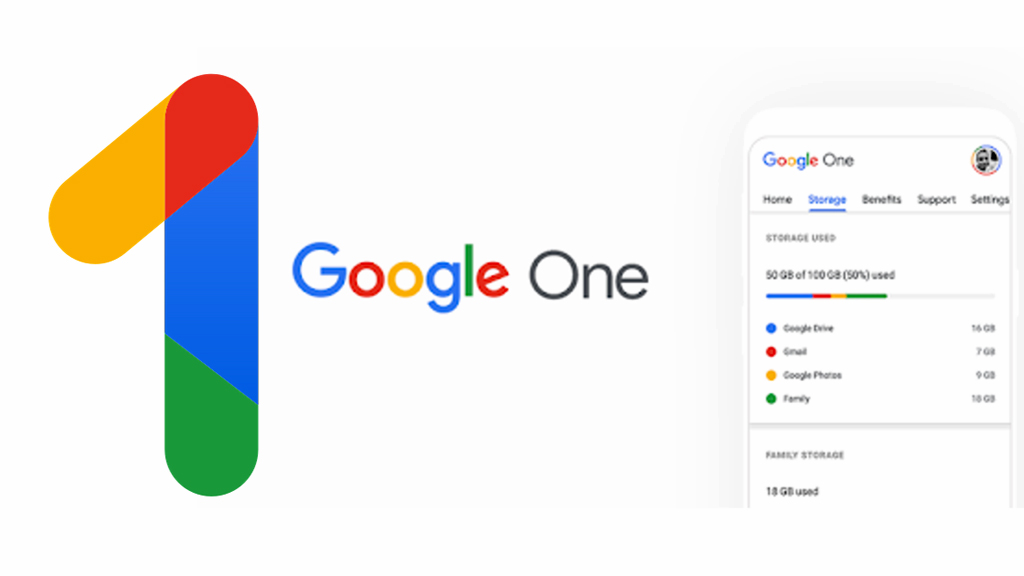
গুগলের সাবস্ক্রিপশনের জন্য বাড়তি খরচ না করে নিয়মিত অপ্রয়োজনীয় ফাইল ফেলে দিয়ে স্টোরেজ বাড়ানো যায়। গুগল ড্রাইভ, জিমেইল ও গুগল ফটোজের স্টোরেজ সহজে কীভাবে বাড়ানো যায় তাও তুলে ধরা হয়েছে।
০৮ সেপ্টেম্বর ২০২৩
অনলিফ্যানস মূলত একটি সাবস্ক্রিপশনভিত্তিক সামাজিক যোগাযোগমাধ্যম প্ল্যাটফর্ম, যেখানে নির্মাতারা সরাসরি ভক্তদের কাছ থেকে আয় করতে পারেন। তবে এটি অন্য প্ল্যাটফর্মগুলোর মতো নয়। এখানে নির্মাতারা ছবি, ভিডিও, লাইভস্ট্রিম এবং বার্তা শেয়ার করে আয় করতে পারেন।
২ দিন আগে
কৃত্রিম বুদ্ধিমত্তা (এআই) এখন আর কোনো ভবিষ্যতের স্বপ্ন নয়, বরং আমাদের দৈনন্দিন জীবনের অপরিহার্য অংশ। এটি শুধু কাজের পদ্ধতিকে পরিবর্তন করছে না, বরং শিল্প এবং শিক্ষাক্ষেত্রে নতুন দিগন্ত খুলে দিচ্ছে। ব্যবসায় জটিল প্রক্রিয়া সরলীকরণ এবং দ্রুত, নির্ভুল সিদ্ধান্ত গ্রহণে এআই-এর অবদানকে একুশ শতকের বৃহত্তম...
২ দিন আগে
চ্যাটজিপিটির নির্মাতা প্রতিষ্ঠান ওপেনএআইর কৃত্রিম বুদ্ধিমত্তা (এআই) চালিত ওয়েব ব্রাউজার ‘চ্যাটজিপিটি অ্যাটলাস’ বাজারে আসার খবর প্রকাশ হতেই যেন বিশ্বের সবচেয়ে জনপ্রিয় ব্রাউজার গুগল ক্রোমের নির্মাতা প্রতিষ্ঠান অ্যালফাবেটের দুর্দিন শুরু হয়ে গেল।
৪ দিন আগেআজকের পত্রিকা ডেস্ক

কর্মীপ্রতি আয়ের দিক থেকে প্রযুক্তি শিল্পের জায়ান্টদের ছাড়িয়ে গেছে সাবস্ক্রিপশনভিত্তিক সামাজিক যোগাযোগমাধ্যম প্ল্যাটফর্ম অনলিফ্যানস। আর্থিক ও বিপণন সংস্থা বারচার্টের প্রতিবেদন অনুযায়ী, ২০২৪ সালে প্রতিষ্ঠানটি তাদের প্রত্যেক কর্মী থেকে ৩৭ দশমিক ৬ মিলিয়ন ডলার (প্রায় ৪০৭ কোটি টাকা) আয় করেছে।
এর মাধ্যমে মাত্র ৪২ জন কর্মী নিয়ে পরিচালিত এই প্রতিষ্ঠানটি রাজস্ব-দক্ষ বা রেভেনিউ-এফিশিয়েন্টে এনভিডিয়া (৩.৬ মিলিয়ন ডলার) ও অ্যাপলের (২.৪ মিলিয়ন ডলার) মতো বিশ্বখ্যাত প্রযুক্তি জায়ান্টদেরও ছাড়িয়ে গেছে।
২০২৪ অর্থবছরে অনলিফ্যানসের মোট লেনদেনের পরিমাণ ছিল ৭.২২ বিলিয়ন ডলার, যার মধ্যে প্রতিষ্ঠানটি ১.৪১ বিলিয়ন ডলার নিট মুনাফা অর্জন করেছে। বর্তমানে প্ল্যাটফর্মটিতে ৪৬ লাখের বেশি কনটেন্ট নির্মাতা (ক্রিয়েটর) এবং ৩৭৭ মিলিয়ন নিবন্ধিত ব্যবহারকারী রয়েছে।
অনলিফ্যানস মূলত একটি সাবস্ক্রিপশনভিত্তিক সামাজিক যোগাযোগমাধ্যম প্ল্যাটফর্ম, যেখানে নির্মাতারা সরাসরি ভক্তদের কাছ থেকে আয় করতে পারেন। তবে এটি অন্য প্ল্যাটফর্মগুলোর মতো নয়। এখানে নির্মাতারা ছবি, ভিডিও, লাইভস্ট্রিম এবং বার্তা শেয়ার করে আয় করতে পারেন। যদিও এটি প্রাপ্তবয়স্ক কনটেন্টের জন্য বেশি পরিচিত, তবে এখন অনেকে ফিটনেস, সংগীত, রান্না শেখানোসহ নানা ধরনের কনটেন্ট দিয়েও আয় করছেন।
ব্যবহারকারীরা মাসিক সাবস্ক্রিপশন ফি দিয়ে কোনো ক্রিয়েটরের কনটেন্ট দেখতে পারেন। এ ছাড়া কনটেন্ট ক্রিয়েটররা টিপস ও ‘পে পার ভিউ’ কনটেন্ট থেকে বাড়তি অর্থ উপার্জন করেন। আর এই কনটেন্ট ক্রিয়েটরদের আয় থেকে ২০ শতাংশ কমিশন নেয় অনলিফ্যানস।
২০১৬ সালে অনলিফ্যানস প্রতিষ্ঠা করেন ব্রিটিশ উদ্যোক্তা টিম স্টোকলি। পরে ২০২১ সালে প্রতিষ্ঠানটির বেশির ভাগ শেয়ার কিনে নেয় ফিনিক্স ইন্টারন্যাশনাল, যার নেতৃত্বে আছেন ইউক্রেনীয়-আমেরিকান বিলিয়নিয়ার লিওনিদ রাডভিনস্কি।
বিগত কয়েক বছরে অনলিফ্যানস দ্রুত জনপ্রিয়তা অর্জন করে, বিশেষ করে প্রাপ্তবয়স্ক কনটেন্টের জন্য। আর্থিক হিসেবে, ২০২৪ সালে অনলিফ্যানস ৬৮৪ মিলিয়ন ডলার কর-পূর্ব মুনাফা এবং ৫২০ মিলিয়ন ডলার নিট মুনাফা করেছে। একই সময়ে ক্রিয়েটরদের আয় ছিল ৫.৮ বিলিয়ন ডলার, যার ২০ শতাংশ কমিশন অনলিফ্যানসের।
চলতি বছরে ক্রিয়েটর অ্যাকাউন্ট ১৩ শতাংশ এবং ফ্যান অ্যাকাউন্ট ২৪ শতাংশ বেড়েছে। এ ছাড়া প্রতিষ্ঠানটি ২০২৪ সালে এর মালিক লিওনিদ রাডভিনস্কিকে ৭০১ মিলিয়ন ডলার লভ্যাংশ দিয়েছে।

কর্মীপ্রতি আয়ের দিক থেকে প্রযুক্তি শিল্পের জায়ান্টদের ছাড়িয়ে গেছে সাবস্ক্রিপশনভিত্তিক সামাজিক যোগাযোগমাধ্যম প্ল্যাটফর্ম অনলিফ্যানস। আর্থিক ও বিপণন সংস্থা বারচার্টের প্রতিবেদন অনুযায়ী, ২০২৪ সালে প্রতিষ্ঠানটি তাদের প্রত্যেক কর্মী থেকে ৩৭ দশমিক ৬ মিলিয়ন ডলার (প্রায় ৪০৭ কোটি টাকা) আয় করেছে।
এর মাধ্যমে মাত্র ৪২ জন কর্মী নিয়ে পরিচালিত এই প্রতিষ্ঠানটি রাজস্ব-দক্ষ বা রেভেনিউ-এফিশিয়েন্টে এনভিডিয়া (৩.৬ মিলিয়ন ডলার) ও অ্যাপলের (২.৪ মিলিয়ন ডলার) মতো বিশ্বখ্যাত প্রযুক্তি জায়ান্টদেরও ছাড়িয়ে গেছে।
২০২৪ অর্থবছরে অনলিফ্যানসের মোট লেনদেনের পরিমাণ ছিল ৭.২২ বিলিয়ন ডলার, যার মধ্যে প্রতিষ্ঠানটি ১.৪১ বিলিয়ন ডলার নিট মুনাফা অর্জন করেছে। বর্তমানে প্ল্যাটফর্মটিতে ৪৬ লাখের বেশি কনটেন্ট নির্মাতা (ক্রিয়েটর) এবং ৩৭৭ মিলিয়ন নিবন্ধিত ব্যবহারকারী রয়েছে।
অনলিফ্যানস মূলত একটি সাবস্ক্রিপশনভিত্তিক সামাজিক যোগাযোগমাধ্যম প্ল্যাটফর্ম, যেখানে নির্মাতারা সরাসরি ভক্তদের কাছ থেকে আয় করতে পারেন। তবে এটি অন্য প্ল্যাটফর্মগুলোর মতো নয়। এখানে নির্মাতারা ছবি, ভিডিও, লাইভস্ট্রিম এবং বার্তা শেয়ার করে আয় করতে পারেন। যদিও এটি প্রাপ্তবয়স্ক কনটেন্টের জন্য বেশি পরিচিত, তবে এখন অনেকে ফিটনেস, সংগীত, রান্না শেখানোসহ নানা ধরনের কনটেন্ট দিয়েও আয় করছেন।
ব্যবহারকারীরা মাসিক সাবস্ক্রিপশন ফি দিয়ে কোনো ক্রিয়েটরের কনটেন্ট দেখতে পারেন। এ ছাড়া কনটেন্ট ক্রিয়েটররা টিপস ও ‘পে পার ভিউ’ কনটেন্ট থেকে বাড়তি অর্থ উপার্জন করেন। আর এই কনটেন্ট ক্রিয়েটরদের আয় থেকে ২০ শতাংশ কমিশন নেয় অনলিফ্যানস।
২০১৬ সালে অনলিফ্যানস প্রতিষ্ঠা করেন ব্রিটিশ উদ্যোক্তা টিম স্টোকলি। পরে ২০২১ সালে প্রতিষ্ঠানটির বেশির ভাগ শেয়ার কিনে নেয় ফিনিক্স ইন্টারন্যাশনাল, যার নেতৃত্বে আছেন ইউক্রেনীয়-আমেরিকান বিলিয়নিয়ার লিওনিদ রাডভিনস্কি।
বিগত কয়েক বছরে অনলিফ্যানস দ্রুত জনপ্রিয়তা অর্জন করে, বিশেষ করে প্রাপ্তবয়স্ক কনটেন্টের জন্য। আর্থিক হিসেবে, ২০২৪ সালে অনলিফ্যানস ৬৮৪ মিলিয়ন ডলার কর-পূর্ব মুনাফা এবং ৫২০ মিলিয়ন ডলার নিট মুনাফা করেছে। একই সময়ে ক্রিয়েটরদের আয় ছিল ৫.৮ বিলিয়ন ডলার, যার ২০ শতাংশ কমিশন অনলিফ্যানসের।
চলতি বছরে ক্রিয়েটর অ্যাকাউন্ট ১৩ শতাংশ এবং ফ্যান অ্যাকাউন্ট ২৪ শতাংশ বেড়েছে। এ ছাড়া প্রতিষ্ঠানটি ২০২৪ সালে এর মালিক লিওনিদ রাডভিনস্কিকে ৭০১ মিলিয়ন ডলার লভ্যাংশ দিয়েছে।
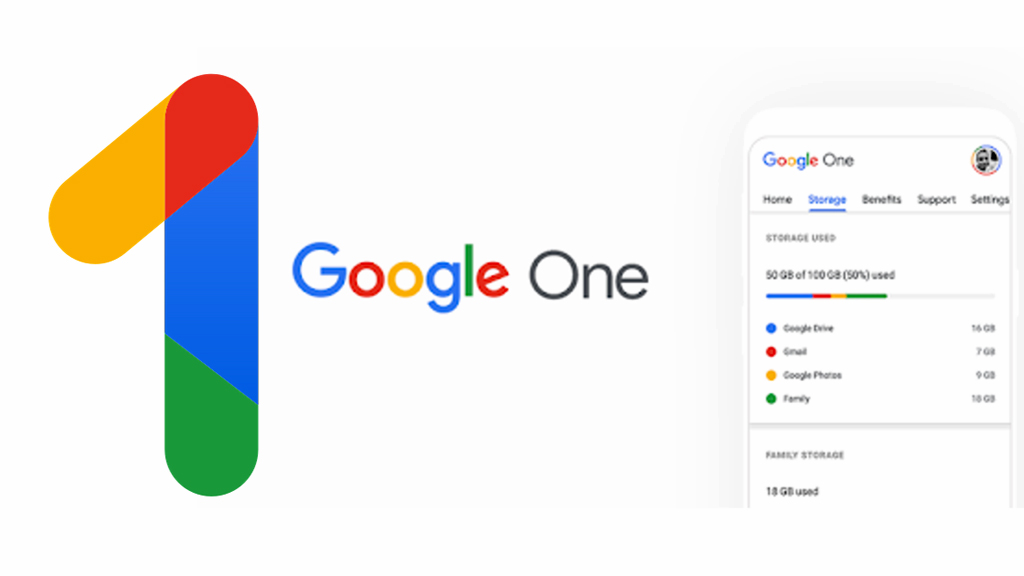
গুগলের সাবস্ক্রিপশনের জন্য বাড়তি খরচ না করে নিয়মিত অপ্রয়োজনীয় ফাইল ফেলে দিয়ে স্টোরেজ বাড়ানো যায়। গুগল ড্রাইভ, জিমেইল ও গুগল ফটোজের স্টোরেজ সহজে কীভাবে বাড়ানো যায় তাও তুলে ধরা হয়েছে।
০৮ সেপ্টেম্বর ২০২৩
আইফোনের ব্যাটারির স্থায়িত্ব নিয়ে সব সময়ই কিছুটা উদ্বেগ ও হতাশা থাকে। তবে আলট্রা-থিন আইফোন এয়ার ব্যবহার করুন বা শক্তিশালী আইফোন ১৭ প্রো ম্যাক—সম্প্রতি আইওএস ২৬ অপারেটিং সিস্টেমে একটি নতুন সেটিংস যুক্ত করা হয়েছে। এই সেটিংস আইফোনের ব্যাটারি লাইফ অনেকাংশে বাড়িয়ে দিতে পারে।
১ দিন আগে
কৃত্রিম বুদ্ধিমত্তা (এআই) এখন আর কোনো ভবিষ্যতের স্বপ্ন নয়, বরং আমাদের দৈনন্দিন জীবনের অপরিহার্য অংশ। এটি শুধু কাজের পদ্ধতিকে পরিবর্তন করছে না, বরং শিল্প এবং শিক্ষাক্ষেত্রে নতুন দিগন্ত খুলে দিচ্ছে। ব্যবসায় জটিল প্রক্রিয়া সরলীকরণ এবং দ্রুত, নির্ভুল সিদ্ধান্ত গ্রহণে এআই-এর অবদানকে একুশ শতকের বৃহত্তম...
২ দিন আগে
চ্যাটজিপিটির নির্মাতা প্রতিষ্ঠান ওপেনএআইর কৃত্রিম বুদ্ধিমত্তা (এআই) চালিত ওয়েব ব্রাউজার ‘চ্যাটজিপিটি অ্যাটলাস’ বাজারে আসার খবর প্রকাশ হতেই যেন বিশ্বের সবচেয়ে জনপ্রিয় ব্রাউজার গুগল ক্রোমের নির্মাতা প্রতিষ্ঠান অ্যালফাবেটের দুর্দিন শুরু হয়ে গেল।
৪ দিন আগেআজকের পত্রিকা ডেস্ক

কৃত্রিম বুদ্ধিমত্তা (এআই) এখন আর কোনো ভবিষ্যতের স্বপ্ন নয়, বরং আমাদের দৈনন্দিন জীবনের অপরিহার্য অংশ। এটি শুধু কাজের পদ্ধতিকে পরিবর্তন করছে না, বরং শিল্প এবং শিক্ষাক্ষেত্রে নতুন দিগন্ত খুলে দিচ্ছে। ব্যবসায় জটিল প্রক্রিয়া সরলীকরণ এবং দ্রুত, নির্ভুল সিদ্ধান্ত গ্রহণে এআই-এর অবদানকে একুশ শতকের বৃহত্তম প্রযুক্তিগত বিপ্লব হিসেবে বিবেচনা করা হচ্ছে। এ কারণেই পেশাজীবী এবং শিক্ষার্থীদের জন্য এআই-এর মৌলিক ধারণা ও প্রায়োগিক দক্ষতা অর্জন করা এখন সময়ের দাবি।
গুগল সম্প্রতি পাঁচটি এআই কোর্স এবং প্রশিক্ষণ টুল চালু করেছে। এই টুলগুলোর ব্যবহার ইচ্ছুকদের এআই প্রযুক্তির গভীরে প্রবেশ করতে সাহায্য করবে। গুগল জানিয়েছে, অনলাইন প্রশিক্ষণ প্রোগ্রামগুলো ব্যবহারকারীদের তাদের কাজ বা ব্যবসায় এআই-এর সর্বোচ্চ সুবিধা নিতে সাহায্য করার জন্য তৈরি করা হয়েছে।
গুগল-এর পাঁচটি প্রধান এআই প্রশিক্ষণ প্রোগ্রাম
১. প্রম্পটিং এসেনশিয়ালস (Prompting Essentials)
(সময়: ৬ ঘণ্টা, অনলাইন ও বিনা মূল্যে)
এই বিশেষ কোর্সটি মূলত কার্যকর এআই ব্যবহার শেখানোর জন্য তৈরি। গুগল-এর এআই বিশেষজ্ঞদের দ্বারা পরিচালিত এই প্রোগ্রামে ব্যবহারকারীকে শেখানো হবে কীভাবে সুনির্দিষ্ট, স্পষ্ট এবং কার্যকর প্রম্পট বা নির্দেশ লিখতে হয়। এর মাধ্যমে একজন ব্যবহারকারী জেনারেটিভ এআই থেকে তার প্রত্যাশিত উত্তর বা ফলাফল দ্রুত ও নির্ভুলভাবে বের করে আনতে পারবে।
আলোচ্য বিষয়:
কার্যকর প্রম্পট লেখার পাঁচটি মূল পদক্ষেপ এবং এর পেছনের যুক্তি—যা আপনাকে এআই-কে নিখুঁত নির্দেশ দিতে সাহায্য করবে।
দৈনন্দিন কাজকর্মে প্রম্পটিং কৌশল প্রয়োগের মাধ্যমে সময়ের সাশ্রয় এবং উৎপাদনশীলতা বৃদ্ধি।
বিশেষত ডেটা বিশ্লেষণ এবং আকর্ষণীয় প্রেজেন্টেশন স্লাইড তৈরির মতো জটিল কাজ দ্রুত সম্পন্ন করার জন্য প্রম্পটের ব্যবহার।
কথোপকথনের মাধ্যমে পরিচালিত এআই এজেন্ট ব্যবহারের জন্য বিশেষজ্ঞের পরামর্শসহ কার্যকর প্রম্পট তৈরি।
২. এআই এসেনশিয়ালস (AI Essentials)
(সময়: ৫ ঘণ্টা, স্ব-শিক্ষামূলক)
এই স্ব-শিক্ষামূলক কোর্সটি সব শিল্প এবং অভিজ্ঞতার স্তরের মানুষের জন্য ডিজাইন করা হয়েছে। দৈনন্দিন কাজকে আরও দ্রুত করতে এবং এআই ব্যবহার করার সময় উদ্ভাবনী উপায়ে চিন্তা করতে এই কোর্স অনুপ্রেরণা জোগাবে। এখানে শেখানো হবে কীভাবে দায়িত্বশীলতার সঙ্গে এআই ব্যবহার করা যায়।
আলোচ্য বিষয়:
জেনারেটিভ এআই ব্যবহার করে নতুন ধারণা এবং কনটেন্ট তৈরি করার কৌশল।
উদ্দেশ্য অনুযায়ী ফলাফল পাওয়ার জন্য প্রম্পটে পর্যাপ্ত বিশদ তথ্য দেওয়ার গুরুত্ব।
এআই সিস্টেমে থাকা পক্ষপাতের ঝুঁকিগুলো আবিষ্কার করা এবং তা দায়িত্বশীলভাবে পরিচালনা করা—যা এআই-এর নৈতিক ব্যবহারের জন্য অপরিহার্য।
দ্রুত পরিবর্তনশীল এআই ল্যান্ডস্কেপ থেকে বর্তমান তথ্য ব্যবহার করা এবং এর সঙ্গে মানিয়ে নেওয়া।
৩. ছোট ব্যবসার জন্য এআই (AI for Small Business)
ছোট এবং মাঝারি আকারের উদ্যোক্তাদের কথা মাথায় রেখে এই প্রোগ্রামটি ডিজাইন করা হয়েছে। এই কোর্স আপনাকে শেখাবে কীভাবে আপনার ব্যবসায়ের বৃদ্ধির জন্য সঠিক এআই টুলস নির্বাচন করতে হয়। এই কোর্সে গুগল এআই ব্যবহার করে বাস্তব ব্যবসায়িক সমস্যা (যেমন: গ্রাহক পরিষেবা উন্নত করা বা ইনভেনটরি অপ্টিমাইজ করা) সমাধানের ব্যবহারিক সুযোগ রয়েছে।
৪. শিক্ষাবিদদের জন্য জেমিনি জেনারেটিভ এআই (Generative AI for Educators with Gemini)
(সময়: ২ ঘণ্টা)
এই সংক্ষিপ্ত কোর্সটি শিক্ষকদের জন্য বিশেষভাবে উপযোগী। এখানে জেমিনি মডেল ব্যবহার করে কীভাবে সম্পূর্ণরূপে নতুন কনটেন্ট (টেক্সট, ছবি, বা অন্যান্য মিডিয়া) তৈরি করা যায়, তার ওপর জোর দেওয়া হয়েছে।
জেমিনি ব্যবহারের ক্ষেত্র:
সময় বাঁচানো এবং শিক্ষার্থীদের জন্য ব্যক্তিগতকৃত শিক্ষার পরিবেশ তৈরি করা (যেমন: দ্রুত গ্রেডিং বা ব্যক্তিগত চাহিদা অনুযায়ী কুইজ তৈরি)।
পাঠ পরিকল্পনা তৈরি, পুরোনো শিক্ষামূলক উপকরণ আপডেট করা এবং অন্যান্য প্রশাসনিক কাজ দ্রুত শেষ করা।
সৃজনশীলতা বৃদ্ধি করে পাঠদান পদ্ধতিকে আরও আকর্ষণীয় করে তোলা।
৫. শিক্ষার্থীদের জন্য এআই (AI for Students)
শিক্ষার্থীরা কীভাবে পড়ালেখা এবং ভবিষ্যতের কর্মজীবনের জন্য প্রস্তুত হতে এআই-কে আরও ভালোভাবে ব্যবহার করতে পারে, তা বোঝানোর জন্যই এই কোর্সটি তৈরি। এখানে এআই ব্যবহারের চারটি প্রধান ক্ষেত্রে মনোযোগ দেওয়া হয়েছে:
হোমওয়ার্ক সহায়তা: দ্রুত তথ্য সংগ্রহ ও সংহত করে হোমওয়ার্কের আউটলাইন তৈরি করা এবং ধারণা স্পষ্ট করা।
পরীক্ষা প্রস্তুতি: কঠিন বিষয়বস্তু সহজে বোঝার জন্য ইন্টারেকটিভ লার্নিং টুলস হিসেবে এআই-এর সাহায্য নেওয়া।
লেখালেখি: প্রবন্ধ বা রিপোর্ট লেখার কাঠামো তৈরি করা এবং ব্যাকরণগত ভুল সংশোধনের মাধ্যমে লেখার মান উন্নত করা।
চাকরির সন্ধান: কার্যকর জীবনবৃত্তান্ত (সিভি) তৈরি এবং চাকরির সাক্ষাৎকারের জন্য মক ইন্টারভিউ অনুশীলনের প্রস্তুতি নেওয়া।
গুগল বলেছেন, তাদের এই উদ্যোগের মূল লক্ষ্য হলো—শিক্ষার্থী, শিক্ষক এবং উদ্যোক্তাসহ সমাজের সব স্তরের মানুষের জন্য এআই-কে সহজলভ্য করা। এআই-এর জ্ঞানকে গণতান্ত্রিক ও স্বাভাবিক করার এই প্রক্রিয়া ভবিষ্যতে দক্ষতা বৃদ্ধি এবং কর্মজীবনের নতুন সুযোগ সৃষ্টিতে বিশাল ভূমিকা রাখবে বলে মনে করে গুগল।

কৃত্রিম বুদ্ধিমত্তা (এআই) এখন আর কোনো ভবিষ্যতের স্বপ্ন নয়, বরং আমাদের দৈনন্দিন জীবনের অপরিহার্য অংশ। এটি শুধু কাজের পদ্ধতিকে পরিবর্তন করছে না, বরং শিল্প এবং শিক্ষাক্ষেত্রে নতুন দিগন্ত খুলে দিচ্ছে। ব্যবসায় জটিল প্রক্রিয়া সরলীকরণ এবং দ্রুত, নির্ভুল সিদ্ধান্ত গ্রহণে এআই-এর অবদানকে একুশ শতকের বৃহত্তম প্রযুক্তিগত বিপ্লব হিসেবে বিবেচনা করা হচ্ছে। এ কারণেই পেশাজীবী এবং শিক্ষার্থীদের জন্য এআই-এর মৌলিক ধারণা ও প্রায়োগিক দক্ষতা অর্জন করা এখন সময়ের দাবি।
গুগল সম্প্রতি পাঁচটি এআই কোর্স এবং প্রশিক্ষণ টুল চালু করেছে। এই টুলগুলোর ব্যবহার ইচ্ছুকদের এআই প্রযুক্তির গভীরে প্রবেশ করতে সাহায্য করবে। গুগল জানিয়েছে, অনলাইন প্রশিক্ষণ প্রোগ্রামগুলো ব্যবহারকারীদের তাদের কাজ বা ব্যবসায় এআই-এর সর্বোচ্চ সুবিধা নিতে সাহায্য করার জন্য তৈরি করা হয়েছে।
গুগল-এর পাঁচটি প্রধান এআই প্রশিক্ষণ প্রোগ্রাম
১. প্রম্পটিং এসেনশিয়ালস (Prompting Essentials)
(সময়: ৬ ঘণ্টা, অনলাইন ও বিনা মূল্যে)
এই বিশেষ কোর্সটি মূলত কার্যকর এআই ব্যবহার শেখানোর জন্য তৈরি। গুগল-এর এআই বিশেষজ্ঞদের দ্বারা পরিচালিত এই প্রোগ্রামে ব্যবহারকারীকে শেখানো হবে কীভাবে সুনির্দিষ্ট, স্পষ্ট এবং কার্যকর প্রম্পট বা নির্দেশ লিখতে হয়। এর মাধ্যমে একজন ব্যবহারকারী জেনারেটিভ এআই থেকে তার প্রত্যাশিত উত্তর বা ফলাফল দ্রুত ও নির্ভুলভাবে বের করে আনতে পারবে।
আলোচ্য বিষয়:
কার্যকর প্রম্পট লেখার পাঁচটি মূল পদক্ষেপ এবং এর পেছনের যুক্তি—যা আপনাকে এআই-কে নিখুঁত নির্দেশ দিতে সাহায্য করবে।
দৈনন্দিন কাজকর্মে প্রম্পটিং কৌশল প্রয়োগের মাধ্যমে সময়ের সাশ্রয় এবং উৎপাদনশীলতা বৃদ্ধি।
বিশেষত ডেটা বিশ্লেষণ এবং আকর্ষণীয় প্রেজেন্টেশন স্লাইড তৈরির মতো জটিল কাজ দ্রুত সম্পন্ন করার জন্য প্রম্পটের ব্যবহার।
কথোপকথনের মাধ্যমে পরিচালিত এআই এজেন্ট ব্যবহারের জন্য বিশেষজ্ঞের পরামর্শসহ কার্যকর প্রম্পট তৈরি।
২. এআই এসেনশিয়ালস (AI Essentials)
(সময়: ৫ ঘণ্টা, স্ব-শিক্ষামূলক)
এই স্ব-শিক্ষামূলক কোর্সটি সব শিল্প এবং অভিজ্ঞতার স্তরের মানুষের জন্য ডিজাইন করা হয়েছে। দৈনন্দিন কাজকে আরও দ্রুত করতে এবং এআই ব্যবহার করার সময় উদ্ভাবনী উপায়ে চিন্তা করতে এই কোর্স অনুপ্রেরণা জোগাবে। এখানে শেখানো হবে কীভাবে দায়িত্বশীলতার সঙ্গে এআই ব্যবহার করা যায়।
আলোচ্য বিষয়:
জেনারেটিভ এআই ব্যবহার করে নতুন ধারণা এবং কনটেন্ট তৈরি করার কৌশল।
উদ্দেশ্য অনুযায়ী ফলাফল পাওয়ার জন্য প্রম্পটে পর্যাপ্ত বিশদ তথ্য দেওয়ার গুরুত্ব।
এআই সিস্টেমে থাকা পক্ষপাতের ঝুঁকিগুলো আবিষ্কার করা এবং তা দায়িত্বশীলভাবে পরিচালনা করা—যা এআই-এর নৈতিক ব্যবহারের জন্য অপরিহার্য।
দ্রুত পরিবর্তনশীল এআই ল্যান্ডস্কেপ থেকে বর্তমান তথ্য ব্যবহার করা এবং এর সঙ্গে মানিয়ে নেওয়া।
৩. ছোট ব্যবসার জন্য এআই (AI for Small Business)
ছোট এবং মাঝারি আকারের উদ্যোক্তাদের কথা মাথায় রেখে এই প্রোগ্রামটি ডিজাইন করা হয়েছে। এই কোর্স আপনাকে শেখাবে কীভাবে আপনার ব্যবসায়ের বৃদ্ধির জন্য সঠিক এআই টুলস নির্বাচন করতে হয়। এই কোর্সে গুগল এআই ব্যবহার করে বাস্তব ব্যবসায়িক সমস্যা (যেমন: গ্রাহক পরিষেবা উন্নত করা বা ইনভেনটরি অপ্টিমাইজ করা) সমাধানের ব্যবহারিক সুযোগ রয়েছে।
৪. শিক্ষাবিদদের জন্য জেমিনি জেনারেটিভ এআই (Generative AI for Educators with Gemini)
(সময়: ২ ঘণ্টা)
এই সংক্ষিপ্ত কোর্সটি শিক্ষকদের জন্য বিশেষভাবে উপযোগী। এখানে জেমিনি মডেল ব্যবহার করে কীভাবে সম্পূর্ণরূপে নতুন কনটেন্ট (টেক্সট, ছবি, বা অন্যান্য মিডিয়া) তৈরি করা যায়, তার ওপর জোর দেওয়া হয়েছে।
জেমিনি ব্যবহারের ক্ষেত্র:
সময় বাঁচানো এবং শিক্ষার্থীদের জন্য ব্যক্তিগতকৃত শিক্ষার পরিবেশ তৈরি করা (যেমন: দ্রুত গ্রেডিং বা ব্যক্তিগত চাহিদা অনুযায়ী কুইজ তৈরি)।
পাঠ পরিকল্পনা তৈরি, পুরোনো শিক্ষামূলক উপকরণ আপডেট করা এবং অন্যান্য প্রশাসনিক কাজ দ্রুত শেষ করা।
সৃজনশীলতা বৃদ্ধি করে পাঠদান পদ্ধতিকে আরও আকর্ষণীয় করে তোলা।
৫. শিক্ষার্থীদের জন্য এআই (AI for Students)
শিক্ষার্থীরা কীভাবে পড়ালেখা এবং ভবিষ্যতের কর্মজীবনের জন্য প্রস্তুত হতে এআই-কে আরও ভালোভাবে ব্যবহার করতে পারে, তা বোঝানোর জন্যই এই কোর্সটি তৈরি। এখানে এআই ব্যবহারের চারটি প্রধান ক্ষেত্রে মনোযোগ দেওয়া হয়েছে:
হোমওয়ার্ক সহায়তা: দ্রুত তথ্য সংগ্রহ ও সংহত করে হোমওয়ার্কের আউটলাইন তৈরি করা এবং ধারণা স্পষ্ট করা।
পরীক্ষা প্রস্তুতি: কঠিন বিষয়বস্তু সহজে বোঝার জন্য ইন্টারেকটিভ লার্নিং টুলস হিসেবে এআই-এর সাহায্য নেওয়া।
লেখালেখি: প্রবন্ধ বা রিপোর্ট লেখার কাঠামো তৈরি করা এবং ব্যাকরণগত ভুল সংশোধনের মাধ্যমে লেখার মান উন্নত করা।
চাকরির সন্ধান: কার্যকর জীবনবৃত্তান্ত (সিভি) তৈরি এবং চাকরির সাক্ষাৎকারের জন্য মক ইন্টারভিউ অনুশীলনের প্রস্তুতি নেওয়া।
গুগল বলেছেন, তাদের এই উদ্যোগের মূল লক্ষ্য হলো—শিক্ষার্থী, শিক্ষক এবং উদ্যোক্তাসহ সমাজের সব স্তরের মানুষের জন্য এআই-কে সহজলভ্য করা। এআই-এর জ্ঞানকে গণতান্ত্রিক ও স্বাভাবিক করার এই প্রক্রিয়া ভবিষ্যতে দক্ষতা বৃদ্ধি এবং কর্মজীবনের নতুন সুযোগ সৃষ্টিতে বিশাল ভূমিকা রাখবে বলে মনে করে গুগল।
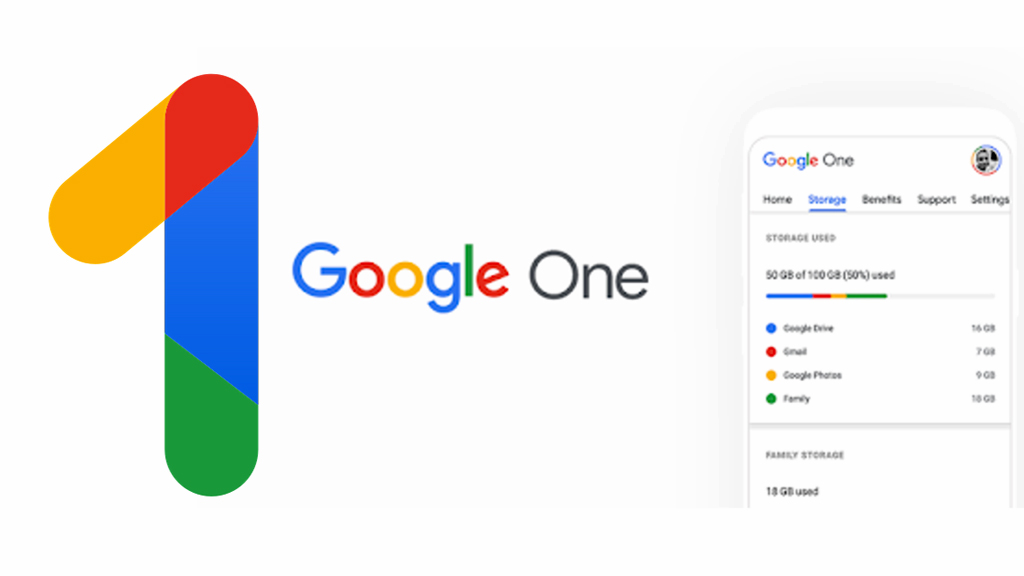
গুগলের সাবস্ক্রিপশনের জন্য বাড়তি খরচ না করে নিয়মিত অপ্রয়োজনীয় ফাইল ফেলে দিয়ে স্টোরেজ বাড়ানো যায়। গুগল ড্রাইভ, জিমেইল ও গুগল ফটোজের স্টোরেজ সহজে কীভাবে বাড়ানো যায় তাও তুলে ধরা হয়েছে।
০৮ সেপ্টেম্বর ২০২৩
আইফোনের ব্যাটারির স্থায়িত্ব নিয়ে সব সময়ই কিছুটা উদ্বেগ ও হতাশা থাকে। তবে আলট্রা-থিন আইফোন এয়ার ব্যবহার করুন বা শক্তিশালী আইফোন ১৭ প্রো ম্যাক—সম্প্রতি আইওএস ২৬ অপারেটিং সিস্টেমে একটি নতুন সেটিংস যুক্ত করা হয়েছে। এই সেটিংস আইফোনের ব্যাটারি লাইফ অনেকাংশে বাড়িয়ে দিতে পারে।
১ দিন আগে
অনলিফ্যানস মূলত একটি সাবস্ক্রিপশনভিত্তিক সামাজিক যোগাযোগমাধ্যম প্ল্যাটফর্ম, যেখানে নির্মাতারা সরাসরি ভক্তদের কাছ থেকে আয় করতে পারেন। তবে এটি অন্য প্ল্যাটফর্মগুলোর মতো নয়। এখানে নির্মাতারা ছবি, ভিডিও, লাইভস্ট্রিম এবং বার্তা শেয়ার করে আয় করতে পারেন।
২ দিন আগে
চ্যাটজিপিটির নির্মাতা প্রতিষ্ঠান ওপেনএআইর কৃত্রিম বুদ্ধিমত্তা (এআই) চালিত ওয়েব ব্রাউজার ‘চ্যাটজিপিটি অ্যাটলাস’ বাজারে আসার খবর প্রকাশ হতেই যেন বিশ্বের সবচেয়ে জনপ্রিয় ব্রাউজার গুগল ক্রোমের নির্মাতা প্রতিষ্ঠান অ্যালফাবেটের দুর্দিন শুরু হয়ে গেল।
৪ দিন আগেআজকের পত্রিকা ডেস্ক

চ্যাটজিপিটির নির্মাতা প্রতিষ্ঠান ওপেনএআইর কৃত্রিম বুদ্ধিমত্তা (এআই) চালিত ওয়েব ব্রাউজার ‘চ্যাটজিপিটি অ্যাটলাস’ বাজারে আসার খবর প্রকাশ হতেই যেন বিশ্বের সবচেয়ে জনপ্রিয় ব্রাউজার গুগল ক্রোমের নির্মাতা প্রতিষ্ঠান অ্যালফাবেটের দুর্দিন শুরু হয়ে গেল।
অনলাইন সার্চে গুগলকে বেআইনি একচেটিয়া আধিপত্যকারী ঘোষণার এক বছর পর ওপেনএআই এই ব্রাউজার নিয়ে এল।
গতকাল মঙ্গলবার দ্রুত প্রতিযোগিতামূলক হয়ে ওঠা ওয়েব ব্রাউজারের বাজারে চ্যাটজিপিটি অ্যাটলাসকে নিয়ে আসার ঘোষণা দেন ওপেনএআইর সিইও স্যাম অল্টম্যান। এই ঘোষণার কিছুক্ষণ পরই অ্যালফাবেটের শেয়ারের মূল্য ৩ শতাংশ কমে যায়।
অল্টম্যান জানান, চ্যাটজিপিটিকে কেন্দ্র করে তৈরি এই ওয়েবসাইটটি গতকাল মঙ্গলবার অ্যাপলের ম্যাকওএস অপারেটিং সিস্টেম ব্যবহারকারীদের জন্য উন্মুক্ত করা হয়েছে। শিগগিরই উইন্ডোজ ও মোবাইল ডিভাইসে এটির যাত্রা শুরু বলে আশা করছেন তিনি।
ক্রমবর্ধমান ব্যবহারকারী এবং এআই খাতে বিপুল বিনিয়োগকে কাজে লাগিয়ে নতুন উপায়ে আয় বাড়াতে চাচ্ছে ওপেনএআই। সেই লক্ষ্যেই ওয়েব ব্রাউজার আনল প্রতিষ্ঠানটি। অল্টম্যান বলেন, ‘আরও অনেক কিছু যোগ করার আছে। সবেমাত্র শুরু।’
ওপেনএআই জানিয়েছে, অ্যাটলাসে একটি পেইড ‘এজেন্ট মোড’ থাকবে। এর মাধ্যমে চ্যাটবট স্বয়ংক্রিয়ভাবে সার্চ বা অনুসন্ধান প্রক্রিয়া পরিচালনা করবে। তবে এজেন্ট মোড শুধু পেইড চ্যাটজিপিটি সাবস্ক্রাইবারদের জন্য থাকবে। এজেন্ট মোড ব্যবহারকারীর মাউস ও কীবোর্ডের নিয়ন্ত্রণ নিতে সক্ষম।
অল্টম্যান জানান, অ্যাটলাসের এজেন্ট মোড আপাতত শুধু প্লাস এবং প্রো ব্যবহারকারীদের জন্য সীমিত থাকবে।
তিনি বলেন, ‘এই এজেন্টটি আপনার জন্য কাজ করবে, আপনাকে আরও ভালোভাবে জানবে, প্রয়োজনীয় তথ্য আগেভাগেই সংগ্রহ করবে, ইন্টারনেটে আপনি যা চাইতে পারেন তা খুঁজে বের করবে এবং সেগুলো একত্রিত করবে, যা আমরা একটু দেখিয়েছি। আমরা মনে করি, এটিকে আমরা যথেষ্ট দূর পর্যন্ত এগিয়ে নিতে পারব।’
মঙ্গলবার এই ঘোষণার আগে ওপেনএআই একাধিক চুক্তি এবং পণ্যের ঘোষণা দেয়। এনভিডিয়ার সঙ্গে অংশীদারত্ব বাড়ানো এবং এআই-জেনারেটেড কনটেন্টের জন্য টিকটকের প্রতিদ্বন্দ্বী অ্যাপ সোরা ২-এর লঞ্চ করে তারা।
ওয়েব ব্রাউজারগুলো ক্রমেই এআইর সঙ্গে সমন্বিত হয়ে যাচ্ছে। গুগল ক্রোমসহ অন্যান্য সার্চ ইঞ্জিনগুলোতে জেমিনি এআইকে একীভূত করার কাজ করছে। মাইক্রোসফটও এজ ব্রাউজারে এআই ফিচার যুক্ত করেছে।
এছাড়াও, পারপ্লেক্সিটির মতো অনেক এআই স্টার্টআপ এআই ব্রাউজারের অভিজ্ঞতা সরবরাহ করছে, যার মধ্যে রয়েছে সম্প্রতি চালু হওয়া কমেট ব্রাউজার উল্লেখযোগ্য।
যদি কারও মনে দ্বিধা থাকে তাহলে ওপেনএআই আশা করছে, ব্যবহারকারীরা ক্রোম, সাফারি বা এজ ছেড়ে তাদের প্ল্যাটফর্মে আসবে। অ্যাটলাস স্পষ্ট ঘোষণা দিয়েছে ডাউনলোড পেজে। তারা লিখেছে, ‘চ্যাটজিপিটিকে ডিফল্ট ব্রাউজার হিসেবে সেট করুন এবং ৭ দিনের জন্য বুস্টেড লিমিট পান।’
চ্যাটজিপিটির সাপ্তাহিক সক্রিয় ব্যবহারকারীর সংখ্যা এখন ৮০ কোটি। এই ব্যবহারকারীদের আকৃষ্ট করতে বেশ কিছু নতুন উদ্যোগ নিয়েছে। তারা ইতিমধ্যে ই-কমার্স সাইট ইটসি ও শপিফাই এবং বুকিং পরিষেবা এক্সপিডিয়া ও বুকিং ডটকমের সঙ্গে অংশীদারত্ব চুক্তি করেছে।

চ্যাটজিপিটির নির্মাতা প্রতিষ্ঠান ওপেনএআইর কৃত্রিম বুদ্ধিমত্তা (এআই) চালিত ওয়েব ব্রাউজার ‘চ্যাটজিপিটি অ্যাটলাস’ বাজারে আসার খবর প্রকাশ হতেই যেন বিশ্বের সবচেয়ে জনপ্রিয় ব্রাউজার গুগল ক্রোমের নির্মাতা প্রতিষ্ঠান অ্যালফাবেটের দুর্দিন শুরু হয়ে গেল।
অনলাইন সার্চে গুগলকে বেআইনি একচেটিয়া আধিপত্যকারী ঘোষণার এক বছর পর ওপেনএআই এই ব্রাউজার নিয়ে এল।
গতকাল মঙ্গলবার দ্রুত প্রতিযোগিতামূলক হয়ে ওঠা ওয়েব ব্রাউজারের বাজারে চ্যাটজিপিটি অ্যাটলাসকে নিয়ে আসার ঘোষণা দেন ওপেনএআইর সিইও স্যাম অল্টম্যান। এই ঘোষণার কিছুক্ষণ পরই অ্যালফাবেটের শেয়ারের মূল্য ৩ শতাংশ কমে যায়।
অল্টম্যান জানান, চ্যাটজিপিটিকে কেন্দ্র করে তৈরি এই ওয়েবসাইটটি গতকাল মঙ্গলবার অ্যাপলের ম্যাকওএস অপারেটিং সিস্টেম ব্যবহারকারীদের জন্য উন্মুক্ত করা হয়েছে। শিগগিরই উইন্ডোজ ও মোবাইল ডিভাইসে এটির যাত্রা শুরু বলে আশা করছেন তিনি।
ক্রমবর্ধমান ব্যবহারকারী এবং এআই খাতে বিপুল বিনিয়োগকে কাজে লাগিয়ে নতুন উপায়ে আয় বাড়াতে চাচ্ছে ওপেনএআই। সেই লক্ষ্যেই ওয়েব ব্রাউজার আনল প্রতিষ্ঠানটি। অল্টম্যান বলেন, ‘আরও অনেক কিছু যোগ করার আছে। সবেমাত্র শুরু।’
ওপেনএআই জানিয়েছে, অ্যাটলাসে একটি পেইড ‘এজেন্ট মোড’ থাকবে। এর মাধ্যমে চ্যাটবট স্বয়ংক্রিয়ভাবে সার্চ বা অনুসন্ধান প্রক্রিয়া পরিচালনা করবে। তবে এজেন্ট মোড শুধু পেইড চ্যাটজিপিটি সাবস্ক্রাইবারদের জন্য থাকবে। এজেন্ট মোড ব্যবহারকারীর মাউস ও কীবোর্ডের নিয়ন্ত্রণ নিতে সক্ষম।
অল্টম্যান জানান, অ্যাটলাসের এজেন্ট মোড আপাতত শুধু প্লাস এবং প্রো ব্যবহারকারীদের জন্য সীমিত থাকবে।
তিনি বলেন, ‘এই এজেন্টটি আপনার জন্য কাজ করবে, আপনাকে আরও ভালোভাবে জানবে, প্রয়োজনীয় তথ্য আগেভাগেই সংগ্রহ করবে, ইন্টারনেটে আপনি যা চাইতে পারেন তা খুঁজে বের করবে এবং সেগুলো একত্রিত করবে, যা আমরা একটু দেখিয়েছি। আমরা মনে করি, এটিকে আমরা যথেষ্ট দূর পর্যন্ত এগিয়ে নিতে পারব।’
মঙ্গলবার এই ঘোষণার আগে ওপেনএআই একাধিক চুক্তি এবং পণ্যের ঘোষণা দেয়। এনভিডিয়ার সঙ্গে অংশীদারত্ব বাড়ানো এবং এআই-জেনারেটেড কনটেন্টের জন্য টিকটকের প্রতিদ্বন্দ্বী অ্যাপ সোরা ২-এর লঞ্চ করে তারা।
ওয়েব ব্রাউজারগুলো ক্রমেই এআইর সঙ্গে সমন্বিত হয়ে যাচ্ছে। গুগল ক্রোমসহ অন্যান্য সার্চ ইঞ্জিনগুলোতে জেমিনি এআইকে একীভূত করার কাজ করছে। মাইক্রোসফটও এজ ব্রাউজারে এআই ফিচার যুক্ত করেছে।
এছাড়াও, পারপ্লেক্সিটির মতো অনেক এআই স্টার্টআপ এআই ব্রাউজারের অভিজ্ঞতা সরবরাহ করছে, যার মধ্যে রয়েছে সম্প্রতি চালু হওয়া কমেট ব্রাউজার উল্লেখযোগ্য।
যদি কারও মনে দ্বিধা থাকে তাহলে ওপেনএআই আশা করছে, ব্যবহারকারীরা ক্রোম, সাফারি বা এজ ছেড়ে তাদের প্ল্যাটফর্মে আসবে। অ্যাটলাস স্পষ্ট ঘোষণা দিয়েছে ডাউনলোড পেজে। তারা লিখেছে, ‘চ্যাটজিপিটিকে ডিফল্ট ব্রাউজার হিসেবে সেট করুন এবং ৭ দিনের জন্য বুস্টেড লিমিট পান।’
চ্যাটজিপিটির সাপ্তাহিক সক্রিয় ব্যবহারকারীর সংখ্যা এখন ৮০ কোটি। এই ব্যবহারকারীদের আকৃষ্ট করতে বেশ কিছু নতুন উদ্যোগ নিয়েছে। তারা ইতিমধ্যে ই-কমার্স সাইট ইটসি ও শপিফাই এবং বুকিং পরিষেবা এক্সপিডিয়া ও বুকিং ডটকমের সঙ্গে অংশীদারত্ব চুক্তি করেছে।
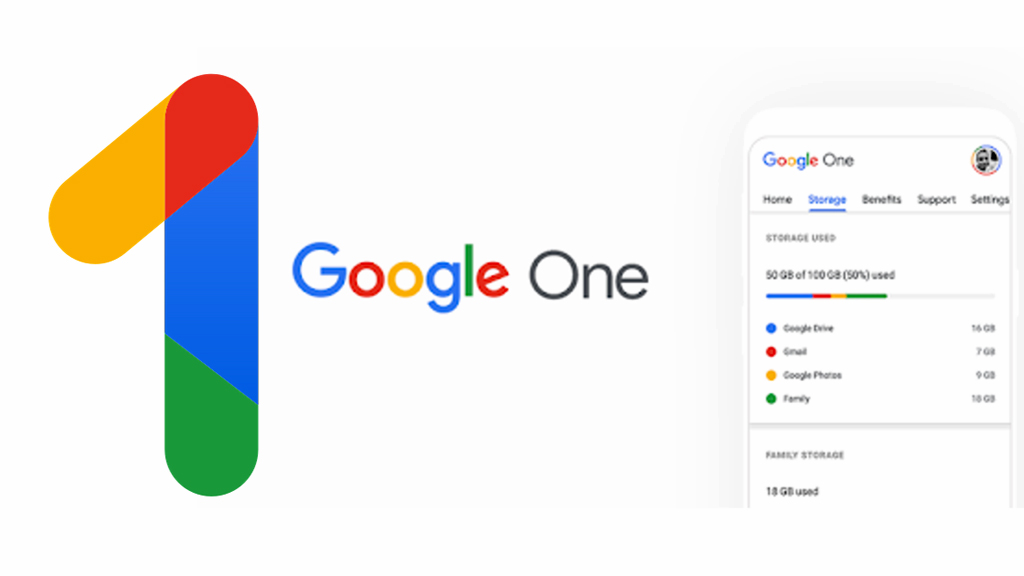
গুগলের সাবস্ক্রিপশনের জন্য বাড়তি খরচ না করে নিয়মিত অপ্রয়োজনীয় ফাইল ফেলে দিয়ে স্টোরেজ বাড়ানো যায়। গুগল ড্রাইভ, জিমেইল ও গুগল ফটোজের স্টোরেজ সহজে কীভাবে বাড়ানো যায় তাও তুলে ধরা হয়েছে।
০৮ সেপ্টেম্বর ২০২৩
আইফোনের ব্যাটারির স্থায়িত্ব নিয়ে সব সময়ই কিছুটা উদ্বেগ ও হতাশা থাকে। তবে আলট্রা-থিন আইফোন এয়ার ব্যবহার করুন বা শক্তিশালী আইফোন ১৭ প্রো ম্যাক—সম্প্রতি আইওএস ২৬ অপারেটিং সিস্টেমে একটি নতুন সেটিংস যুক্ত করা হয়েছে। এই সেটিংস আইফোনের ব্যাটারি লাইফ অনেকাংশে বাড়িয়ে দিতে পারে।
১ দিন আগে
অনলিফ্যানস মূলত একটি সাবস্ক্রিপশনভিত্তিক সামাজিক যোগাযোগমাধ্যম প্ল্যাটফর্ম, যেখানে নির্মাতারা সরাসরি ভক্তদের কাছ থেকে আয় করতে পারেন। তবে এটি অন্য প্ল্যাটফর্মগুলোর মতো নয়। এখানে নির্মাতারা ছবি, ভিডিও, লাইভস্ট্রিম এবং বার্তা শেয়ার করে আয় করতে পারেন।
২ দিন আগে
কৃত্রিম বুদ্ধিমত্তা (এআই) এখন আর কোনো ভবিষ্যতের স্বপ্ন নয়, বরং আমাদের দৈনন্দিন জীবনের অপরিহার্য অংশ। এটি শুধু কাজের পদ্ধতিকে পরিবর্তন করছে না, বরং শিল্প এবং শিক্ষাক্ষেত্রে নতুন দিগন্ত খুলে দিচ্ছে। ব্যবসায় জটিল প্রক্রিয়া সরলীকরণ এবং দ্রুত, নির্ভুল সিদ্ধান্ত গ্রহণে এআই-এর অবদানকে একুশ শতকের বৃহত্তম...
২ দিন আগে